Page 1
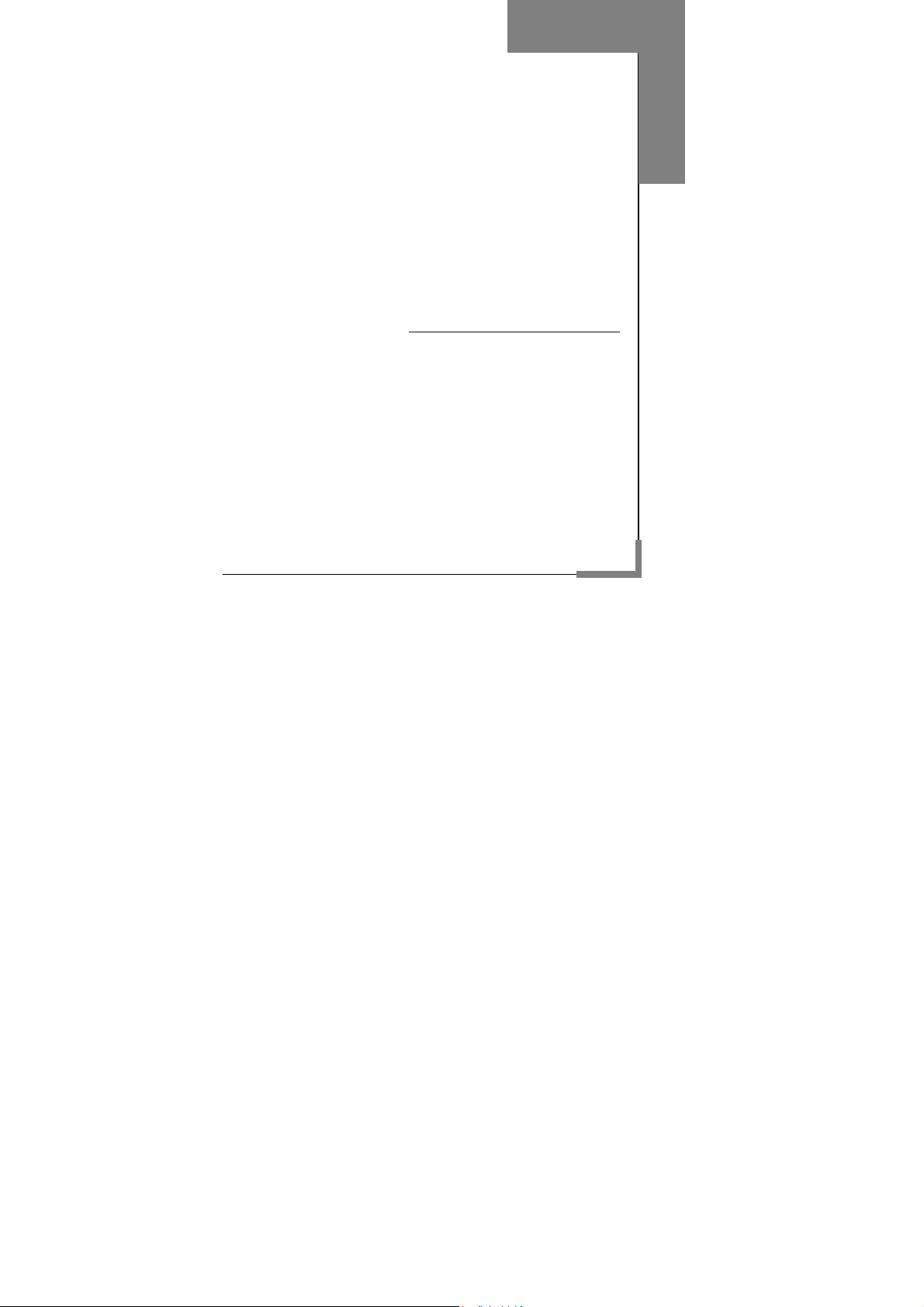
Руководство
пользователя
Модель: FLY SX220
1
Page 2
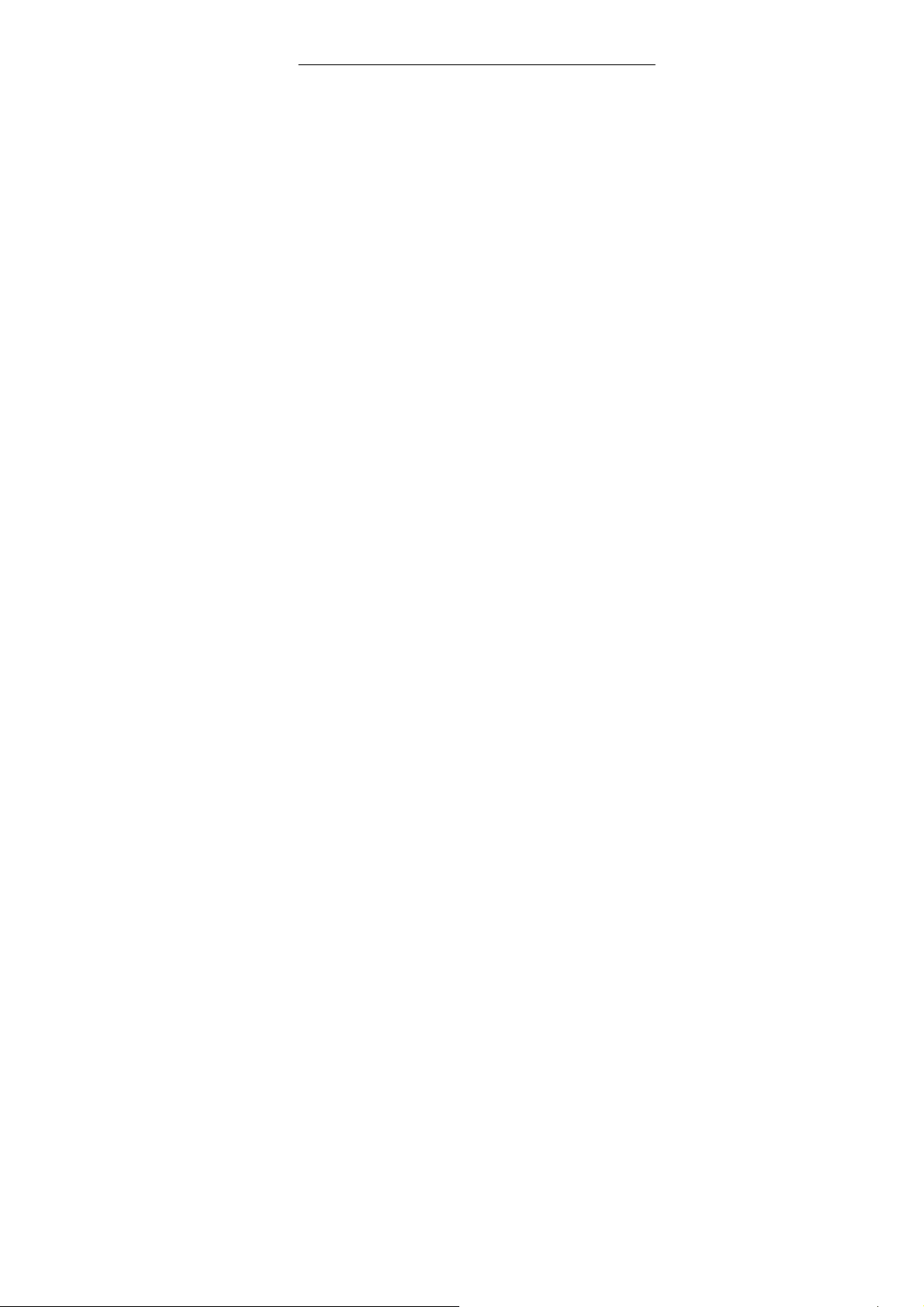
Содержание
Глава I Информация
использованию
Глава II Ваш телефон 6
2.1 ОПИСАНИЕ КЛАВИШ 8
2.2 ЭКРАН ТЕЛЕФОНА 10
2.3 ОСНОВНЫЕ ИНДИКАТОРЫ 11
2.4 АККУМУЛЯТОР 12
2.4.1 Установка и замена аккумулятора 12
2.4.2 Зарядка аккумулятора 13
2.5 ПОДКЛЮЧЕНИЕ К СЕТИ СОТОВОЙ СВЯЗИ 14
2.5.1 SIM карта 14
2.5.2 Установка SIM карты 14
2.5.3 Включение/Выключение телефона 15
2.5.4 Пароль телефона 15
2.5.5 PIN код 16
2.5.6 Работа в сети 16
2.6 КАРТА ПАМЯТИ 17
Глава III Основные функции 19
3.1 ОСНОВНЫЕ ВОЗМОЖНОСТИ 19
3.2 ОПИСАНИЕ КЛАВИШ 19
3.3 НАБОР НОМЕРА 20
3.3.1 Ввод номера 20
3.3.2 Звонки на добавочные номера 20
3.3.3 Набор международных номеров 20
3.3.4 Набор номера из списка звонков 20
3.4 НАБОР ЭКСТРЕННОГО НОМЕРА 21
3.5 ОТВЕТ НА ВХОДЯЩИЙ ВЫЗОВ 21
3.6 ЗАВЕРШЕНИЕ ВЫЗОВА 21
3.7 ОПЦИИ ВЫЗОВА 21
3.8 ВТОРОЙ ВЫЗОВ 22
3.9 ОТВЕТ НА ВТОРОЙ ВЫЗОВ 22
Глава IV Меню телефона 24
4.1 ИСПОЛЬЗОВАНИЮ МЕНЮ ТЕЛЕФОНА 24
4.1.1 Вызов меню 24
по уходу и безопасному
2
Page 3
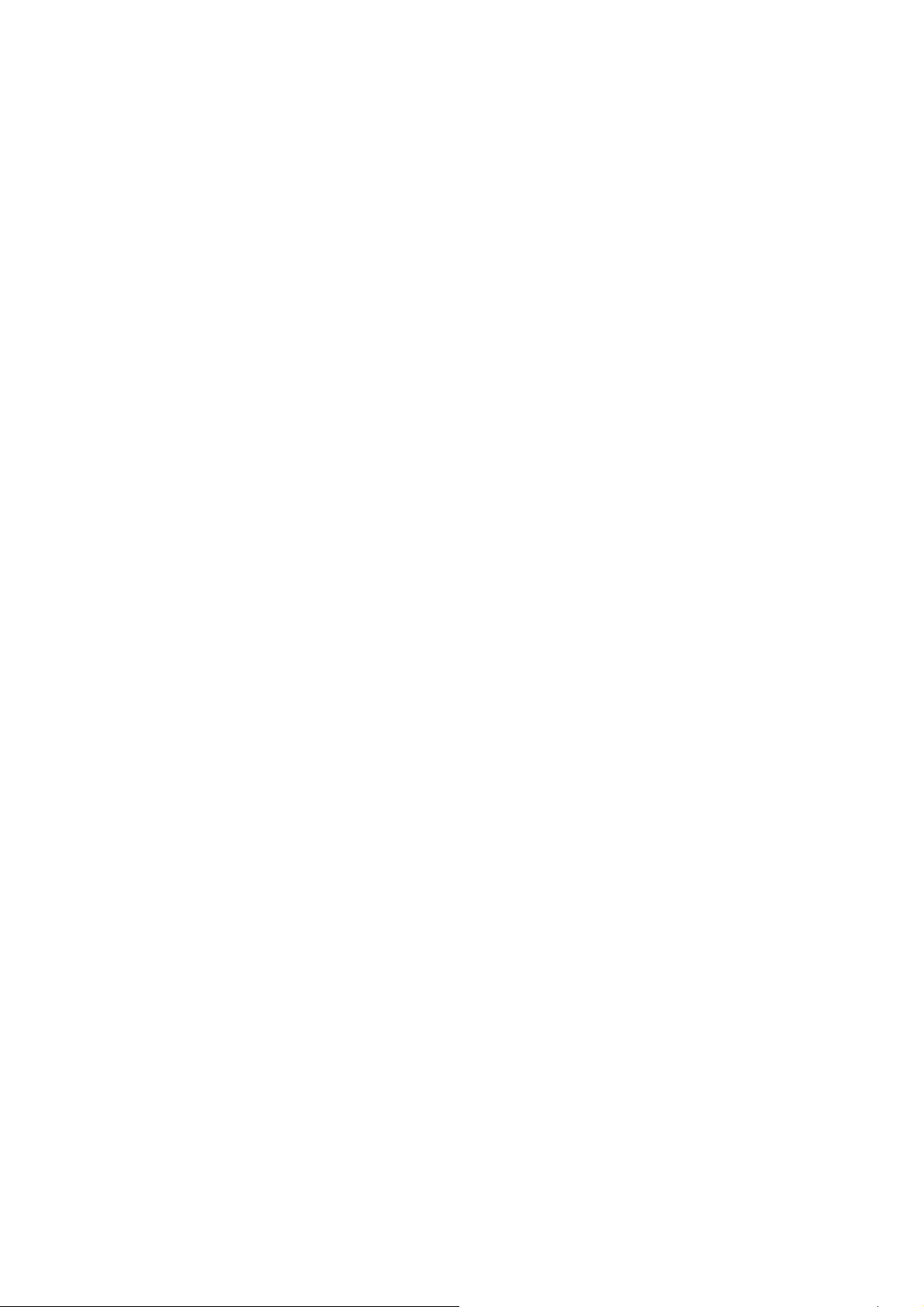
4.1.2 Быстрая навигация 24
4.1.3 Выход из меню 24
4.2 СТРУКТУРА МЕНЮ 24
4.3 ТЕЛЕФОННАЯ КНИГА 27
4.3.1 Тел. книга 27
4.3.2 Новая запись: 28
4.3.3 Показать место сохранения: 28
4.3.4 Фильтр 28
4.3.5 Выбор памяти 28
4.3.6 Копировать все 29
4.3.7 Группы 29
4.3.8 Установки для быстрого набора 29
4.3.9 Свой номера 29
4.3.10 Память 29
4.3.Поля записи 29
4.4 СООБЩЕНИЯ 30
4.4.1 Новое сообщение 30
4.4.2 Входящие 31
4.4.3 Отправленные 31
4.4.4 Черновики: 31
4.4.5 Автоматическая отправка 31
4.4.6 Шаблоны сообщений: 32
4.4.7 E-mail 32
4.4.8 ЧАТ 33
4.4.9 ИС-сообщения 33
4.4.10 Голосовая почта 33
4.4.11 Настройки сообщений 34
4.4.12 Память 35
4.5 ЖУРНАЛ ЗВОНКОВ 35
4.5.1 Пропущенные 35
4.5.2 Исходящие 35
4.5.3 Входящие 35
4.5.4 Непринятые звонки 35
4.5.5 Очистить журнал 36
4.5.6 Длительность 36
4.5.7 Счетчик SMS 36
3
Page 4
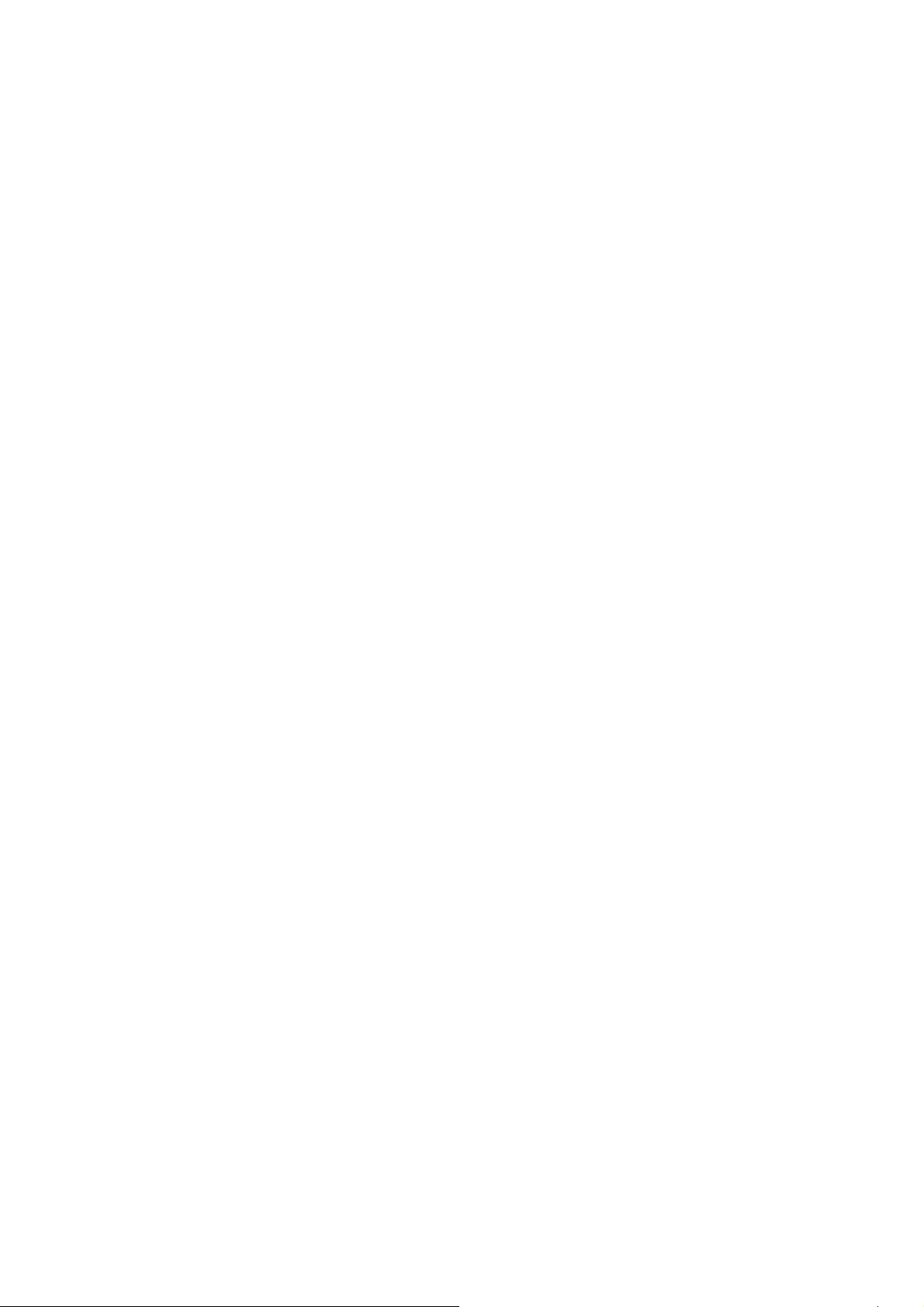
4.5.8 Счетчик данных 36
4.6 УСТАНОВКИ 36
4.6.1 Профили 36
4.6.2 Стандартные 36
4.6.3 Дисплей 37
4.6.4 Опции вызова 37
4.6.5 Bluetooth 38
4.6.6 Настройка клавиш быстрого доступа 39
4.6.7 Безопасность 39
4.6.8 Сеть. 40
4.6.9 Режим полета 40
4.6.10 Эквалайзер 41
4.6.11 Заводские установки 41
4.7 МУЛЬТИМЕДИА 41
4.7.1 Фотокамера 41
4.7.2 Фотоальбом 42
4.7.3 Видеокамера 42
4.7.4 Видео альбом 42
4.7.5 Фоторедактор 43
4.7.6 Аудио плеер 43
4.7.7 Диктофон 43
4.7.8 Композитор 43
4.7.9 Электронная книга 44
4.8 РАЗВЛЕЧЕНИЯ 44
4.8.1 Java 44
4.8.2 Игры 44
4.9 ПРИЛОЖЕНИЯ 44
4.9.1 Будильник 45
4.9.2 Календарь 45
4.9.3 Калькулятор 45
4.9.4 Задачи 45
4.9.5 Годовщина 45
4.9.6 Секундомер 45
4.9.7 Конвертер единиц 45
4.9.8 Валюта 46
4.9.9 Мировое время 46
4
Page 5
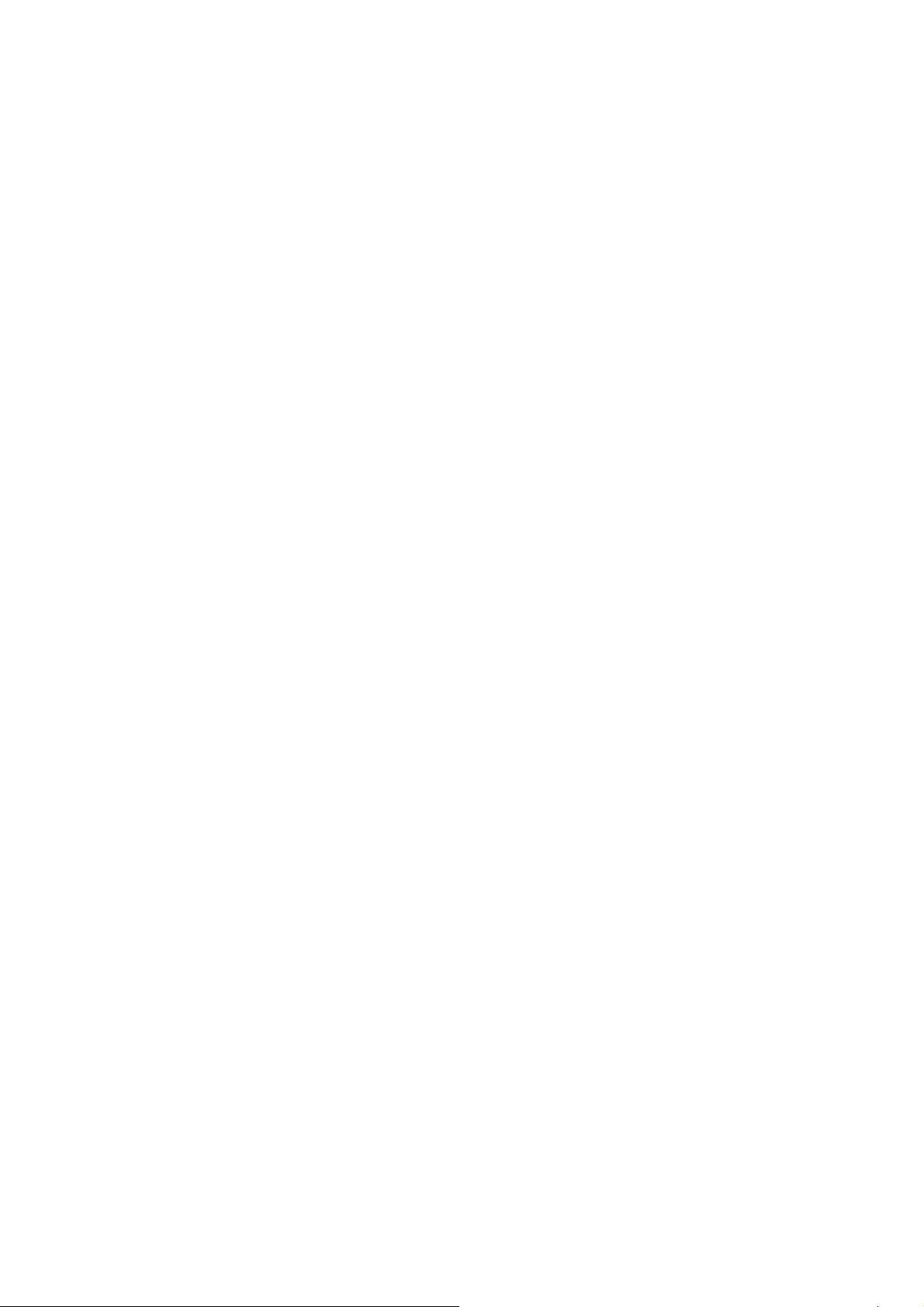
4.9.10 Здоровье 46
4.10 УСЛУГИ 46
4.10.1 Интернет 46
4.10.2 Профили 48
4.10.3 STK* 48
4.11 Мои файлы 49
Глава V Работа с текстом 50
Глава VI Устранение неполадок 54
Глава VII Глоссарий 56
5
Page 6
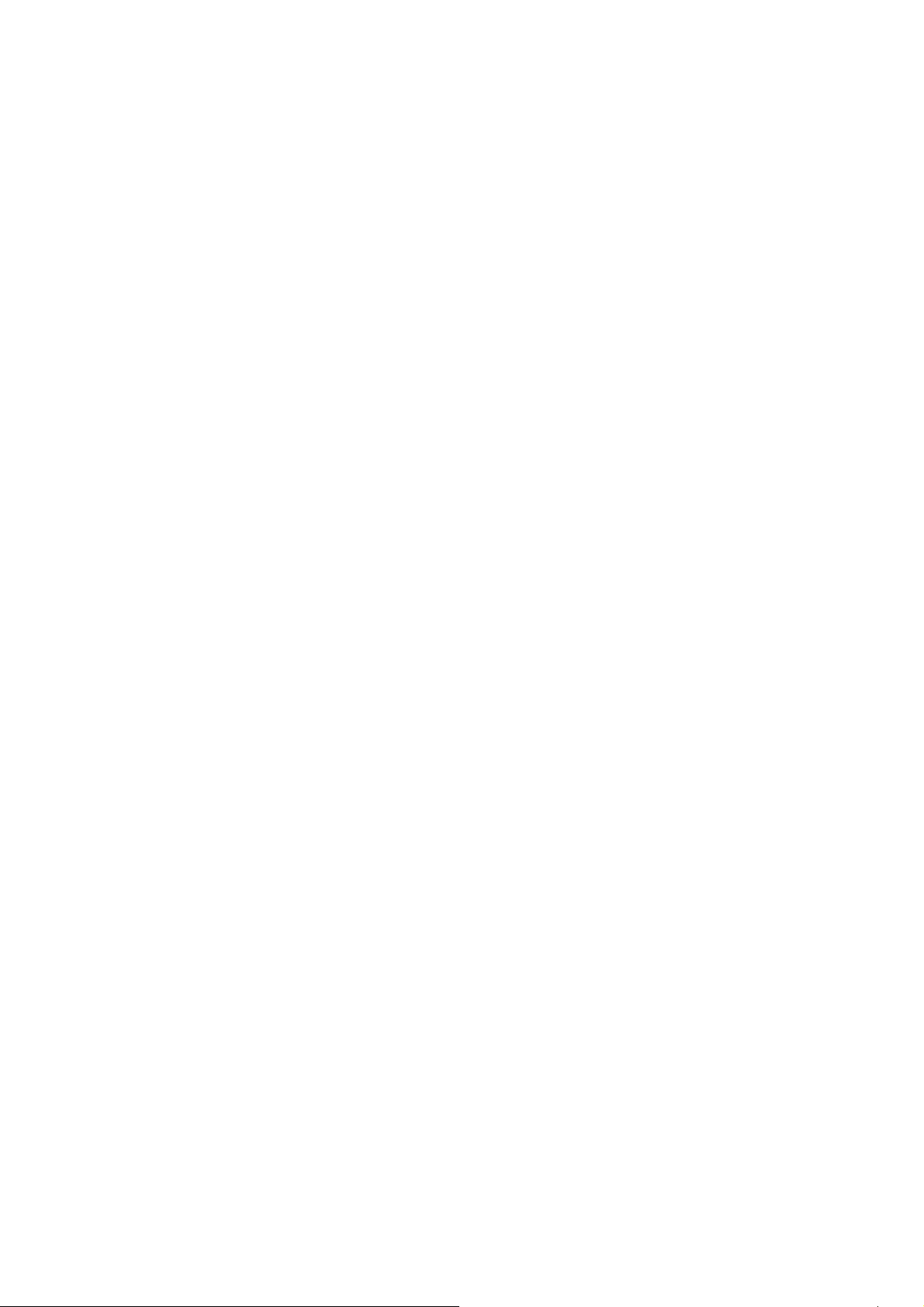
Глава 1 Информация по уходу и
безопасному использованию
Внимательно ознакомьтесь с перечисленной ниже
информацией по уходу и безопасному использованию.
Безопасность дорожного движения
Избегайте использовать телефон во время вождения. Остановите
автомобиль перед использованием телефона.
Взаимодействие с окружающей средой
Мобильные радиопередающие устройства, включая сотовые
телефоны, могут вызывать помехи. Рекомендуем следовать всем
ограничениям на месте Вашего нахождения. Выключайте
телефон в местах
Использование в больницах
Использование мобильных телефонов может вызвать помехи в
работе медицинского оборудования. Следуйте ограничениям и
отключайте телефон в местах где это необходимо.
Электронные устройства
Международная Ассоциация Здравоохранения рекомендует
сохранять расстояние не менее 15 сантиметров между
беспроводным телефоном и кардиостимулятором для избежания
нарушения его работы. Эти
исследованиям влияния беспроводных технологий. Лица с
кардиостимулятором должны соблюдать следующие инструкции:
• если у вас есть подозрения, что возникают помехи,
немедленно выключите телефон;
• держите включенный телефон на расстоянии не менее
15 см от кардиостимулятора;
• не носите телефон в нагрудном кармане.
, где его использование запрещено.
рекомендации соответствуют
6
Page 7
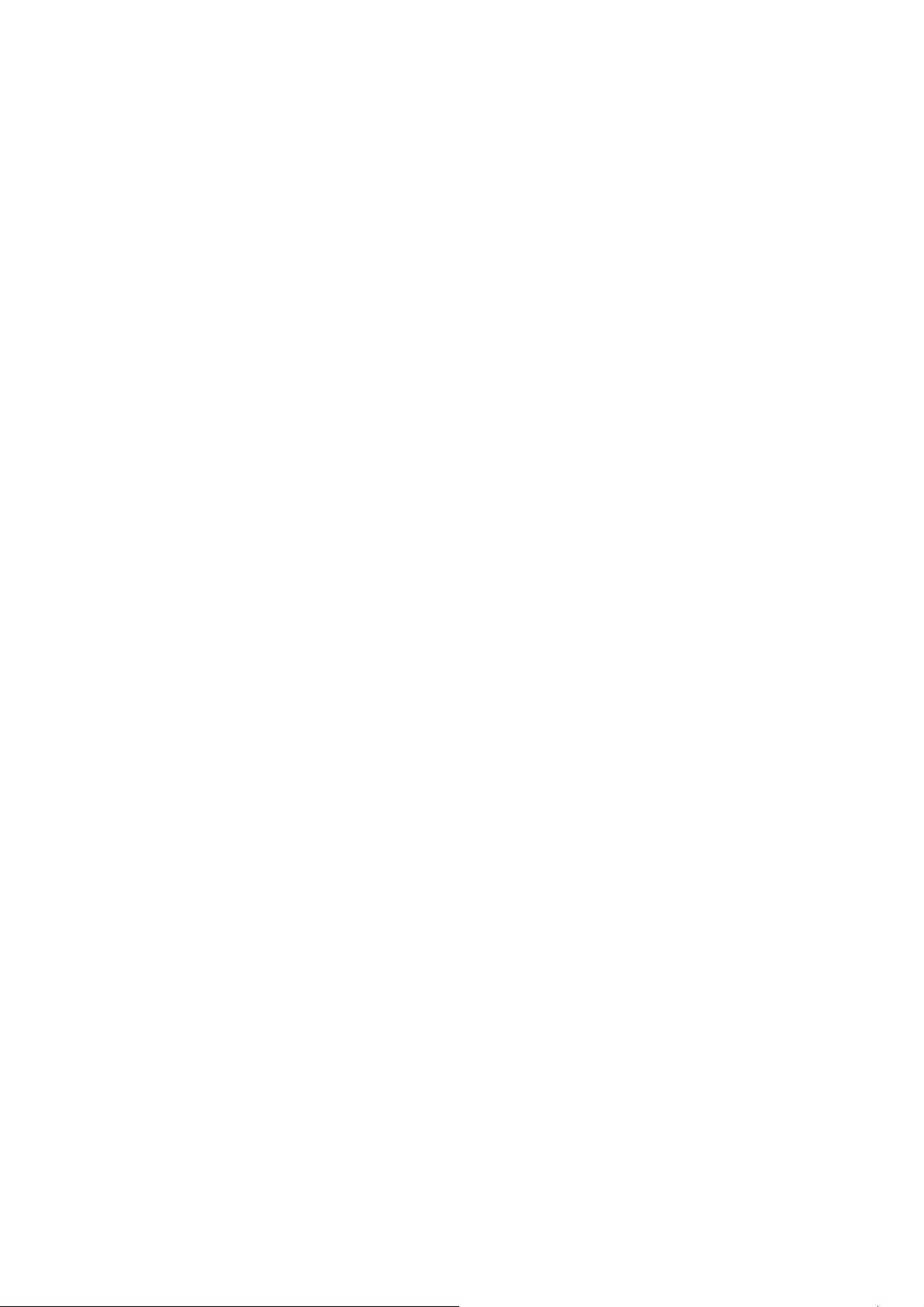
Безопасность в самолете
Использование сотовых телефонов в самолетах может нарушить
работу радиопередающих устройств, что может повлиять на
управление самолетом.
Находясь в салоне самолета, убедитесь, что телефон отключен.
Извлекайте из телефона батарею при путешествии на самолете.
Автозаправочные станции
Выключайте телефон, когда заправляете автомобиль.
Зоны повышенного риска
Соблюдайте ограничения в пользовании
сотовыми телефонами
на химических заводах, бензохранилищах и в местах с
повышенной взрывоопасностью.
Использование телефона
Используйте телефон в соответствии с указаниями,
приведенными в данной инструкции.
Ремонт и обслуживание
Ремонт телефона должен проводиться только
квалифицированным и авторизированным персоналом.
Неквалифицированный ремонт может быть опасен.
Аксессуары и батареи
Используйте аксессуары, сделанные специально для
этого
телефона
7
Page 8
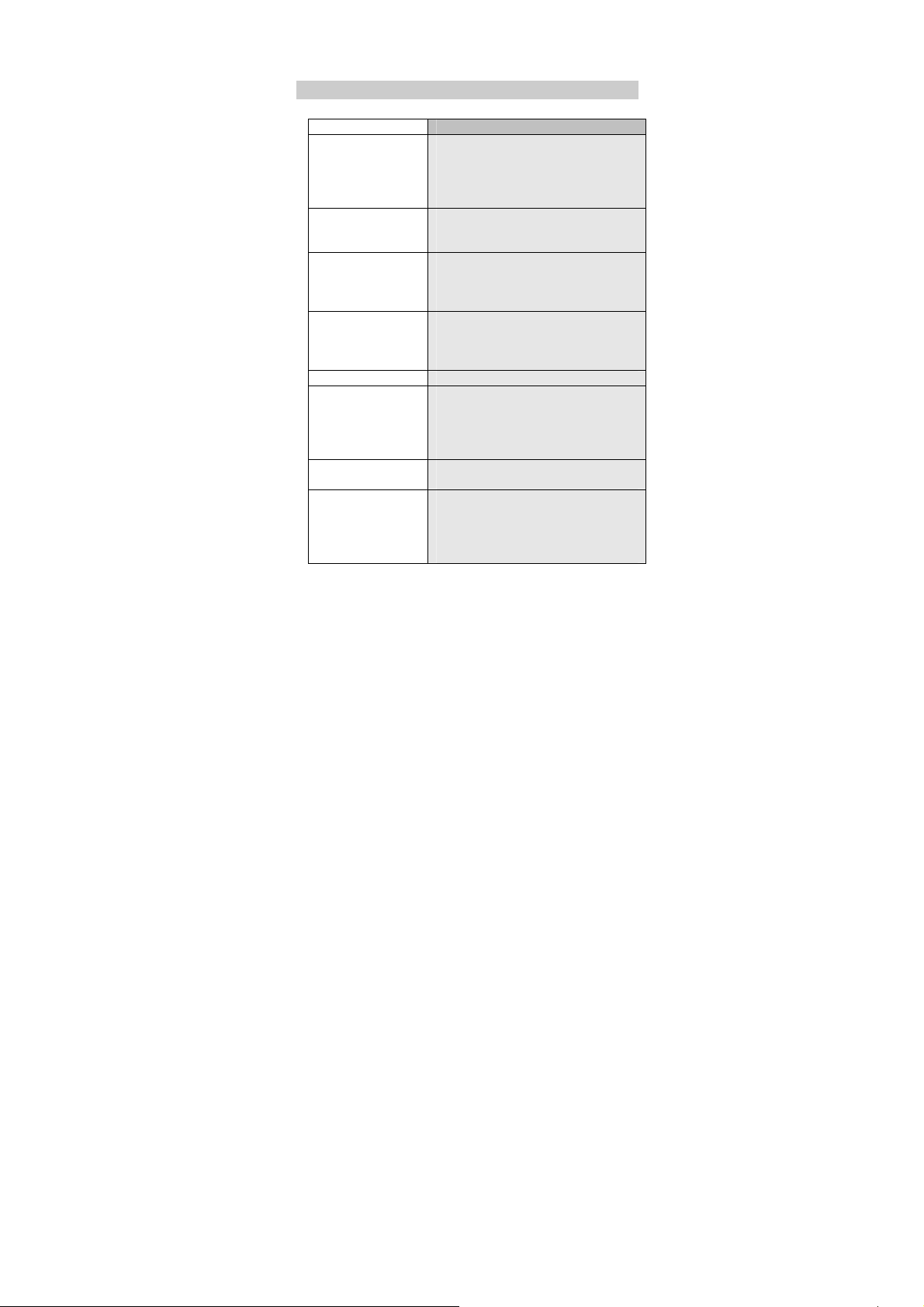
Глава II Ваш телефон
2.1 Описание клавиш
Клавиши
Клавиша набора
номера
Клавиша Отмены
вызова
Вспомогательные
клавиши
Буквенно-цифровая
клавиатура
* Клавиша: Позволяет вводить “*”, “P” и “W”.
# Клавиша: Нажмите и удерживайте данную
Джойстик: Используйте джойстик для
Клавиша спуска
затвора
Описание
Используется для вызова набранного
номера либо ответа на входящий
вызов. В режиме ожидания, Вы можете
просмотреть список набранных
номеров.
Используется для завершения вызова,
или отмены неправильно набранного
номера.
Вы можете присвоить данным
клавишам часто используемые
функции для последующего их
запуска.
Используйте для набора номера
абонента, для ввода коротких
текстовых сообщений(SMS), а также
для быстрого перемещения по меню.
клавишу для установки типа сигнала:
Без Звука. Простое нажатие клавиши
при вводе сообщений позволяет
менять язык ввода.
перемещения по пунктам в меню.
Нажмите данную клавишу для
перехода в режим создания
фотографий. Повторное нажатие
клавишу позволит Вам сделать
снимок.
8
Page 9
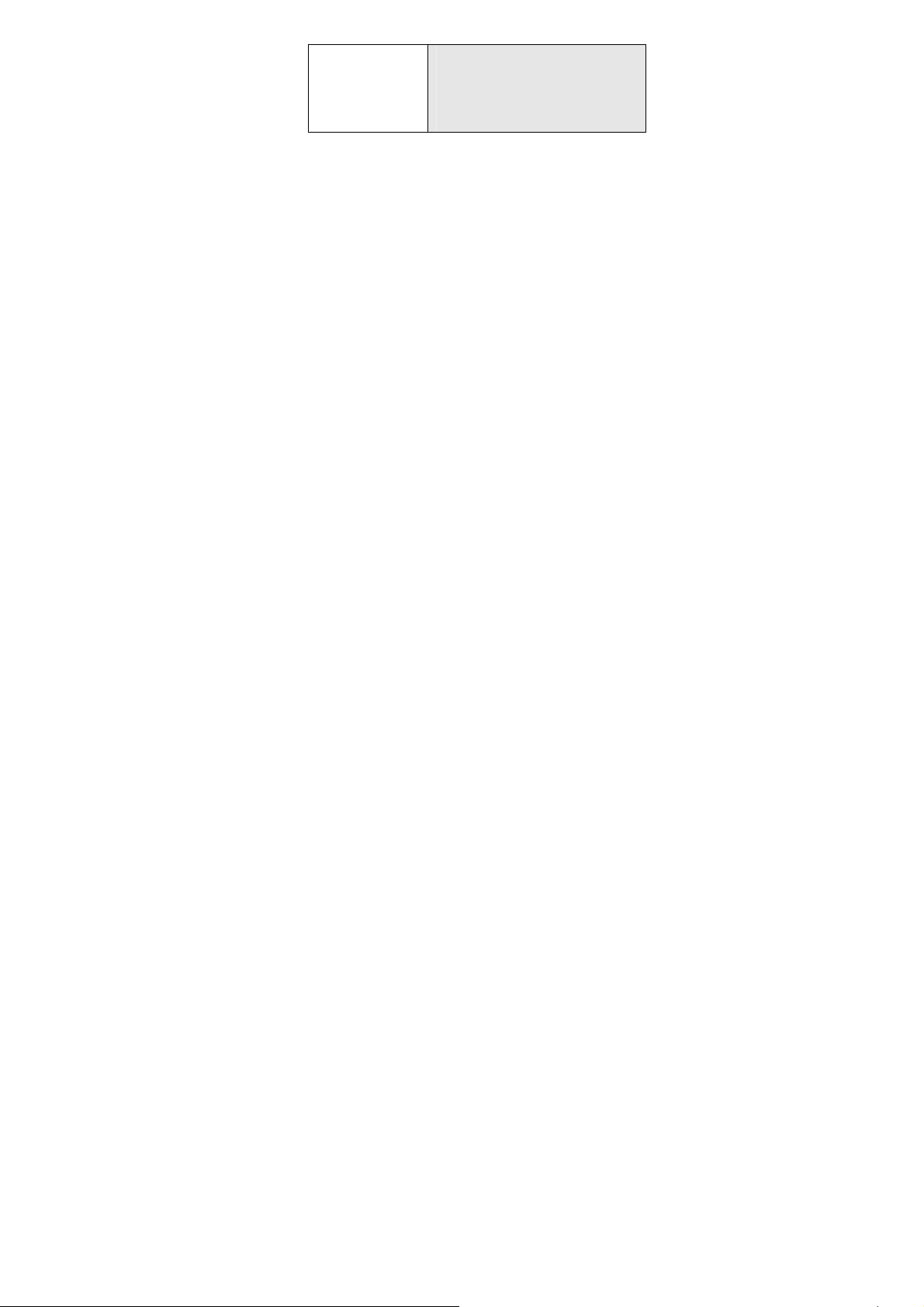
Вы можете использовать эту клавишу
для отключения звука, когда на Ваш
телефон поступает входящий вызов.
Вы можете записать Ваш разговор в
память телефона, если во время
разговора нажмете данную клавишу.
9
Page 10
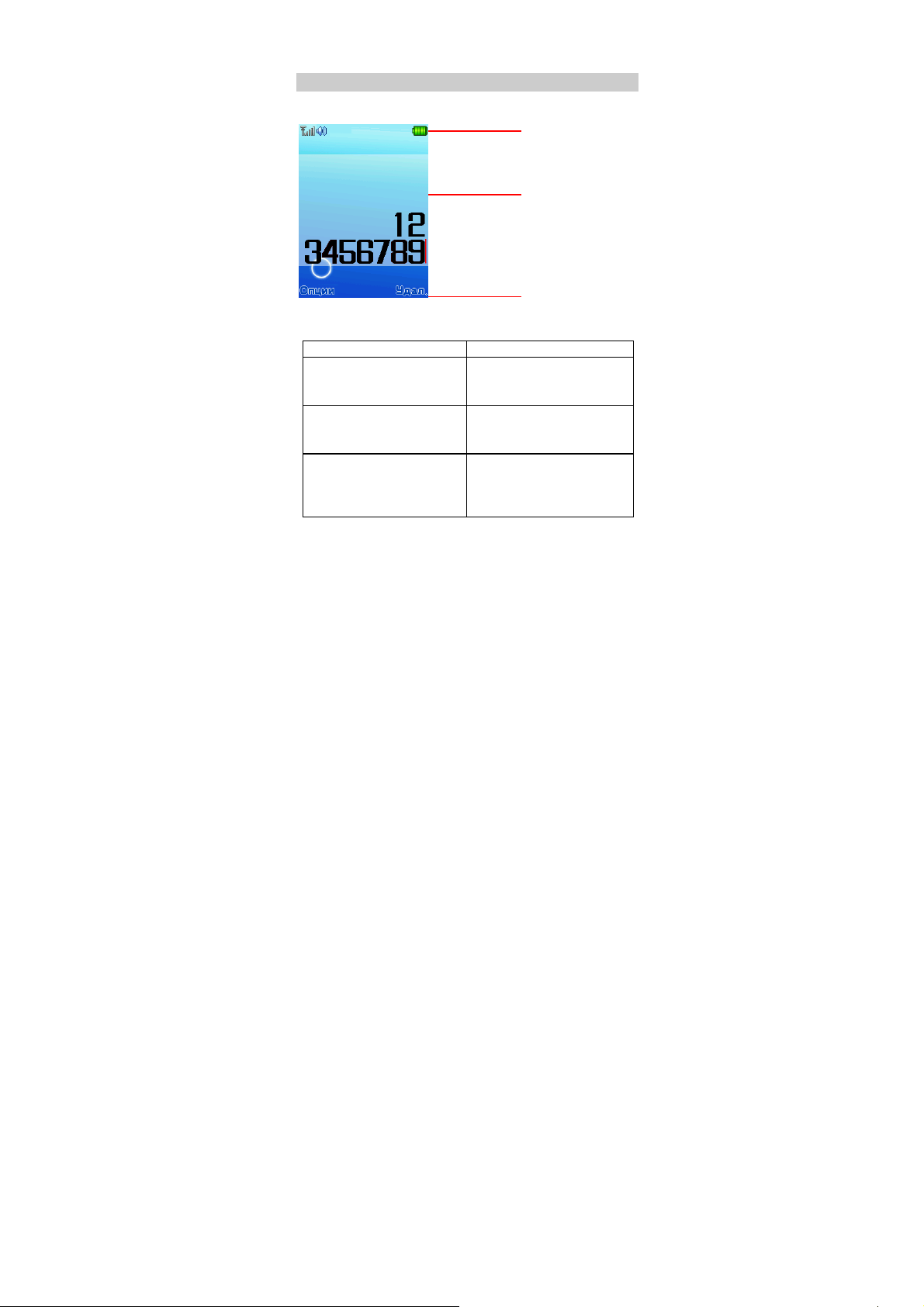
д
р
функц
2.2 Экран телефона
Ваш экран телефона разделен на три информативных области
Основные
ин
икаторы
Экран набора
номе
а/сообщений
Информативные области Описание
Основные индикаторы В данной области
Экран набора номера
/сообщений
Назначенные функции В данной области
10
отображаются индикаторы
состояния телефона
В данной области
отображается введенная
вами информация
отображаются функции
которые Вы присвоили
назначенным клавишам
Назначенные
ии
Page 11
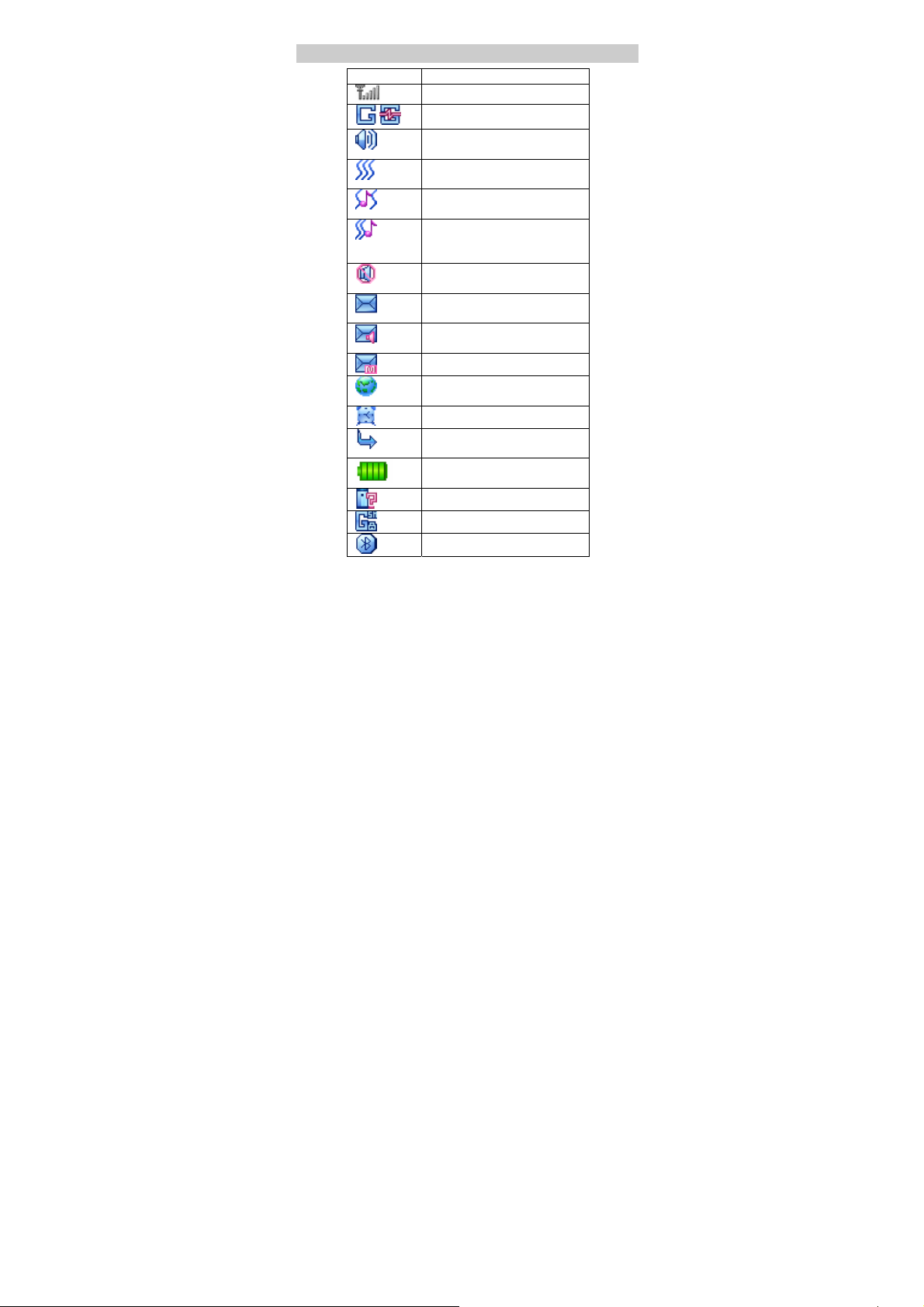
2.3 Основные индикаторы
Индикатор Описание
/
Уровень приема сигнала.
GPRS соединение.
Установлен тип сигнала
вызова: Звонок.
Установлен тип сигнала
вызова: Вибрации.
Установлен тип сигнала
вызова: Вибрации и звонок.
Установлен тип сигнала
вызова: Вибрации затем
звонок.
Установлен тип сигнала
вызова: Без звука.
В папке Входящие находятся
непрочитанные сообщения.
В голосовом ящике имеется
новое сообщение.
Новое MMS сообщение.
Новое WAP-PUSH
сообщение.
Включен будильник.
Включена переадресация
вызова.
Уровень заряда
аккумулятора.
Пропущены вызовы.
Включено шифрование
Bluetooth доступен
11
Page 12
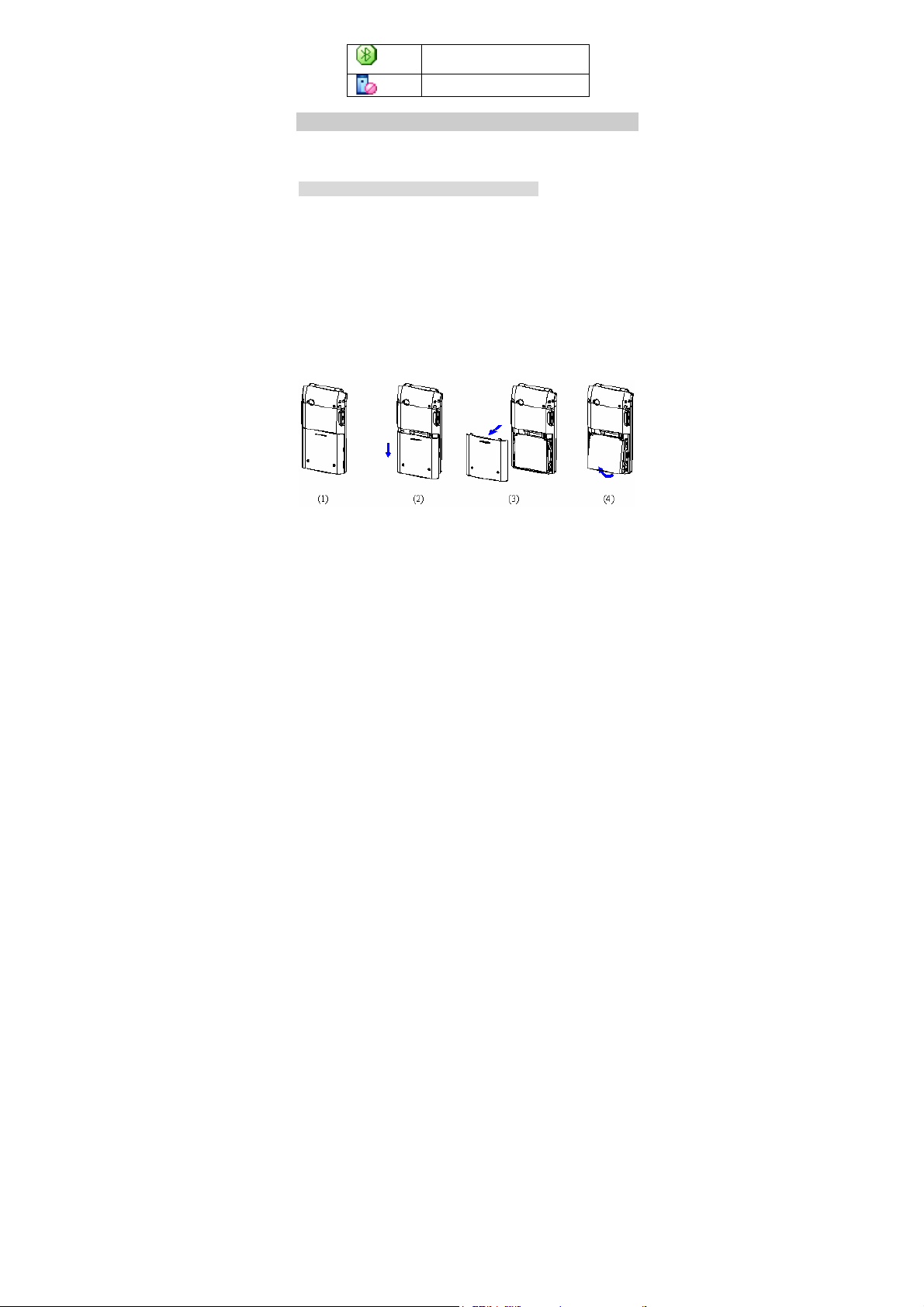
Bluetooth-устройство
подсоединено
Отклоненные вызовы
2.4 Аккумулятор
Для достижения лучших характеристик работы аккумулятора
проведите три полных цикла перезарядки аккумулятора.
2.4.1 Устано вка и замена аккумулятора
Для того чтобы извлечь аккумулятор из телефона вам
необходимо:
Надавить на верхнюю часть крышки аккумулятора и сдвинуть ее
вниз, как показано на Рисунке (2).
Снять крышку аккумулятора с телефона, Рисунок (3).
Извлеките аккумулятор из телефона, как показано на Рисунке (4).
ВНИМАНИЕ: Убедитесь, что внешние источники питания
отключены от вашего телефона, перед тем как начать
извлекать аккумулятор. Не извлекайте аккумулятор, когда
ваш телефон включен, ваши данные, хранящиеся в
телефоне, могут быть повреждены.
Для того чтобы установить аккумулятор в телефон вам
необходимо:
Установите аккумулятор в телефон так, чтобы контакты
аккумулятора соприкасались с контактами телефона Рисунок (1).
12
Page 13
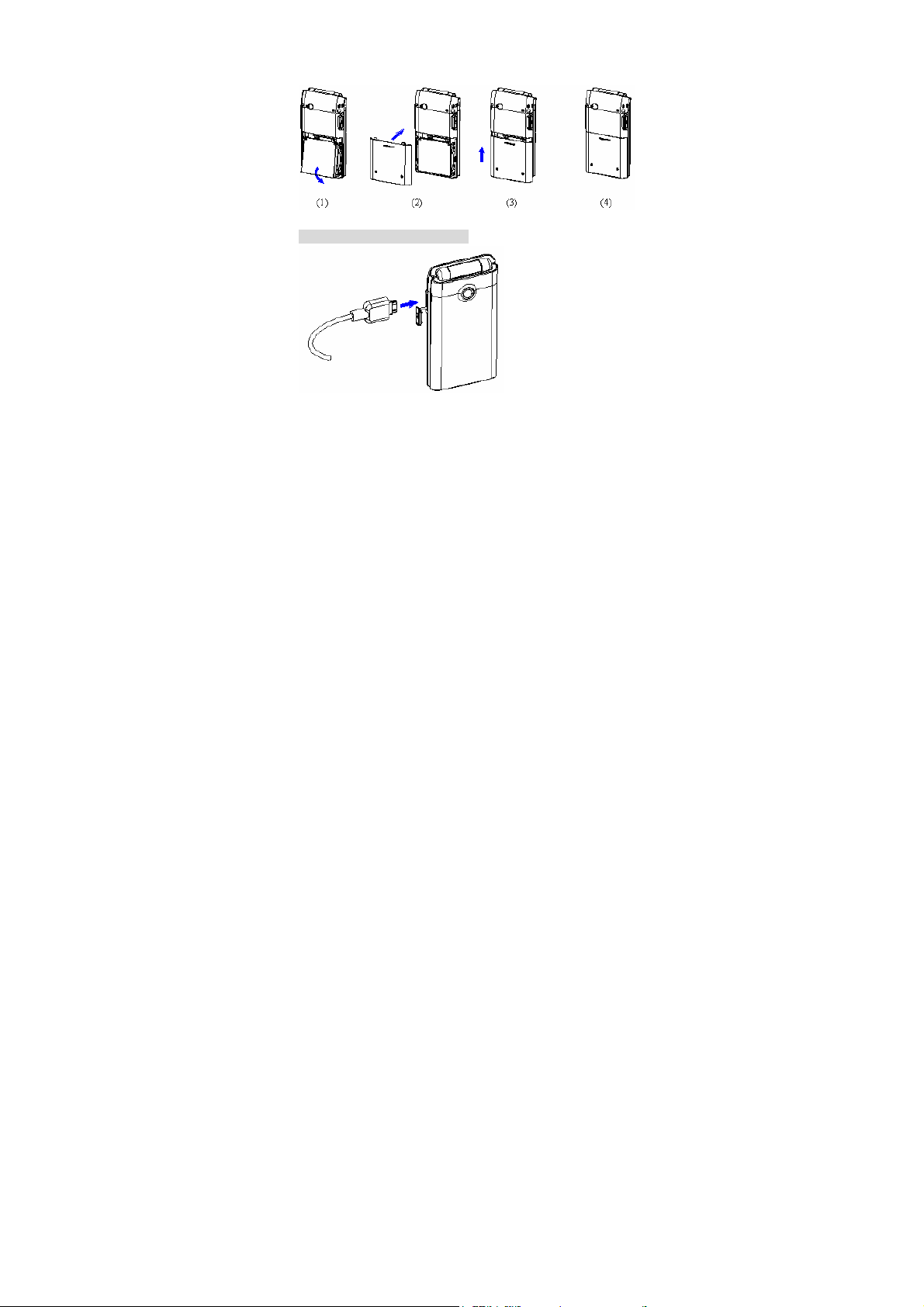
Закройте аккумулятор крышкой телефона Рисунок (2).
Сдвиньте крышку телефона вверх до щелчка Рисунок (3).
2.4.2 Зарядка аккумулятора
Подсоедините разъем зарядного устройства к телефону, после
чего, подключите Ваше зарядное устройство к источнику питания.
На экране телефона отобразится индикатор зарядки телефона.
Внимание: Если аккумулятор полностью разряжен, тогда
потребуется несколько минут, перед тем как на экране
отобразится индикатор зарядки телефона или до того,
как телефон можно будет использовать для
осуществления
Когда на экране отобразиться полная зарядка телефона,
отключите зарядное устройство от источника питания и от
телефона.
13
вызова.
Page 14
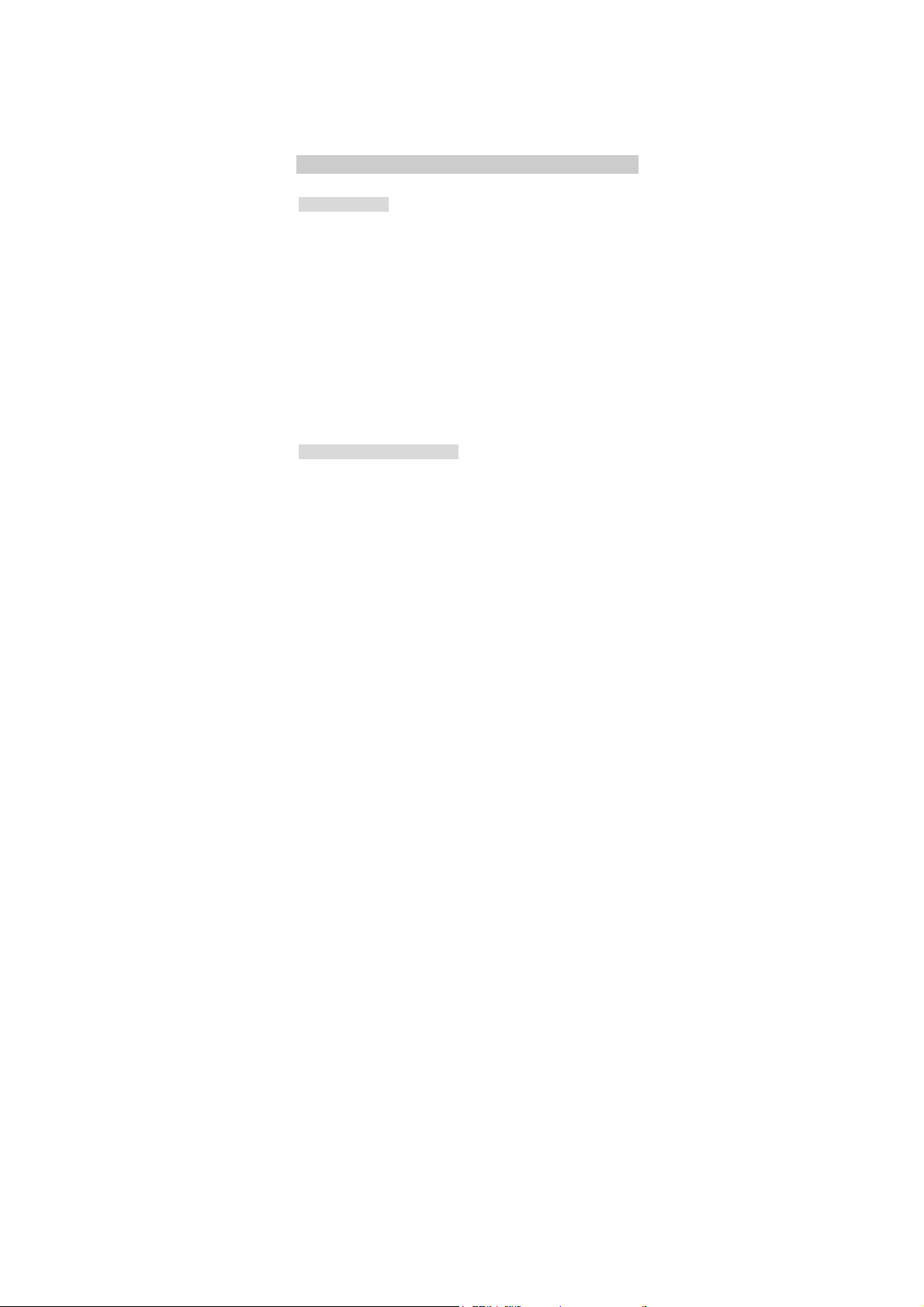
Рекомендации: Производите зарядку Вашего телефона в
хорошо проветриваемых помещениях, где отсутствует
влажность и температура окружающей среды находится в
диапазоне –10С~+55С. Используйте только оригинальное
зарядное устройство. Использование других зарядных
устройств может быть опасным и привести к потери
гарантии производителя.
2.5 Подключение к сети сотовой связи
2.5.1 SIM карта
При регистрации номера у оператора сети вы получите SIM
(Subscriber Identity Module) карту.
После установки SIM карты вам будут доступны функции
телефона; в ней хранятся многие параметры связи, а также ваша
персональная информация, включая PIN ( Personal Identification
Number) код, адресную книгу, SMS и другие дополнительные
сервисные услуги.
Внимание: Никогда не сгибайте и не царапайте вашу
SIM карту, избегайте контактов с
статическим электричеством; при утере карты
немедленно свяжитесь с оператором сети.
Внимание: Перед установкой или извлечением SIM
карты отключите телефон от источника внешнего
питания
2.5.2 Устано вка SIM карты
Металлические контакты SIM карты могут быть повреждены,
будьте аккуратнее при обращении с картой. Выключите ваш
телефон и извлеките аккумулятор, соблюдая правила обращения
с аккумулятором. Установите Вашу SIM карту в специальный слот,
как показано на Рисунке (1) ниже. Процесс извлечения SIM карты
из Вашего телефона представлен на Рисунке (2) ниже.
водой, пылью и
14
Page 15
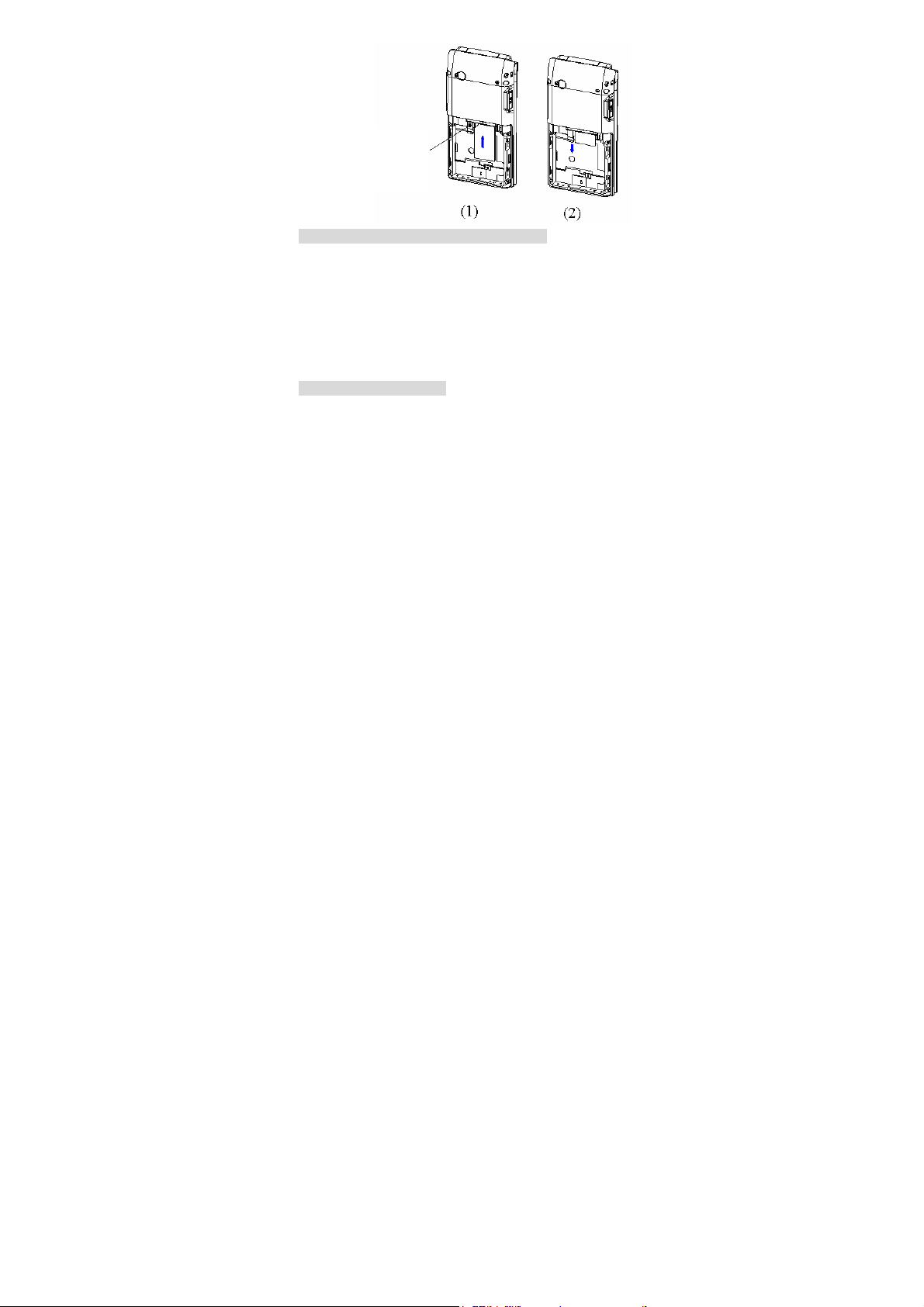
Язычок для
извлечения
SIM-карты
2.5.3 Включение/Выключение телефона
Нажмите и удерживайте клавишу Завершить несколько секунд
для включения/выключения Вашего телефона.
После включения телефона на экране могут появиться
следующие сообщения:
Пароль --- Проверка кода разблокировки телефона активирована.
Введите PIN --- Введите код, который поставлялся вместе с SIM
картой.
Поиск --- Происходит подключение к сети оператора.
2.5.4 Пароль телефона
Вы можете защитить свой телефон от несанкционированного
использования включив данную функцию в настройках телефона.
После активирования данной функции Ваш телефон будет
запрашивать дополнительный код, каждый раз как Вы будете
включать телефон.
15
Page 16
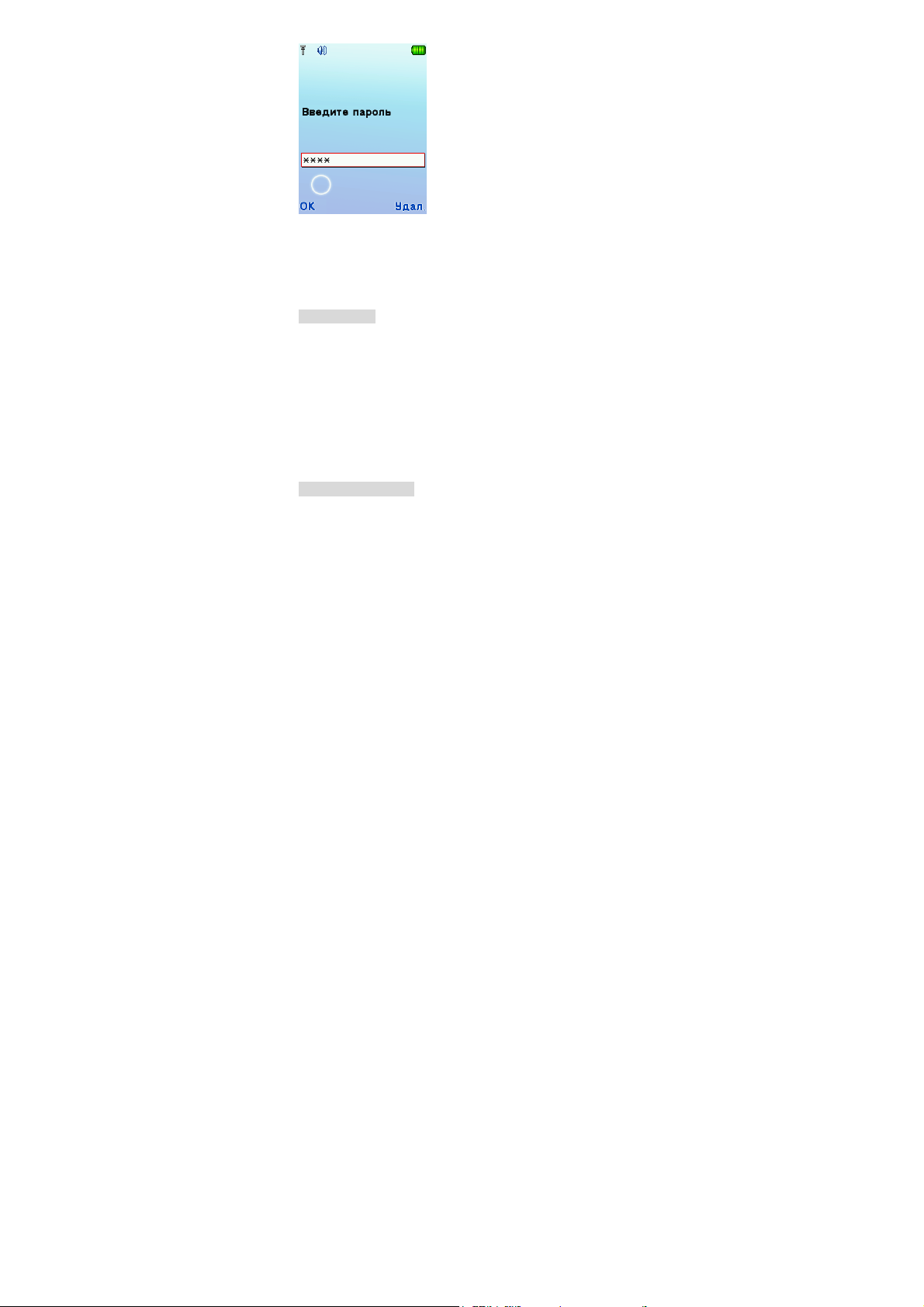
После того как Вы ввели Пароль, нажмите на левую
вспомогательную клавишу. Правой вспомогательной клавишей вы
можете удалить неправильно введенный символ. Если вы забыли
Ваш пароль, Вам необходимо обратиться в сервисную службу
производителя телефона для разблокировки Вашего аппарата.
2.5.5 PIN код
PIN (Персональный идентификационный код) защищает Вашу
SIM-карту от несанкционированного использования. Этот код
программируется в SIM-карте. Если включена функция запроса
PIN-кода, телефон будет запрашивать его при каждом включении.
Внимание: Если Вы ввели неправильный PIN-код или
PIN2-код 3 раза подряд, то ваша SIM-карта заблокируется.
Для ее разблокировки требуется PUK-код. За более
подробной информацией
вашего оператора.
обратись в справочную службу
2.5.6 Работа в сети
Когда ваш телефон подключится к сети сотовой связи, на экране
телефона отобразится Ваш оператор сотовой связи. После чего
вы можете использовать Ваш телефона для осуществления
вызова.
16
Page 17
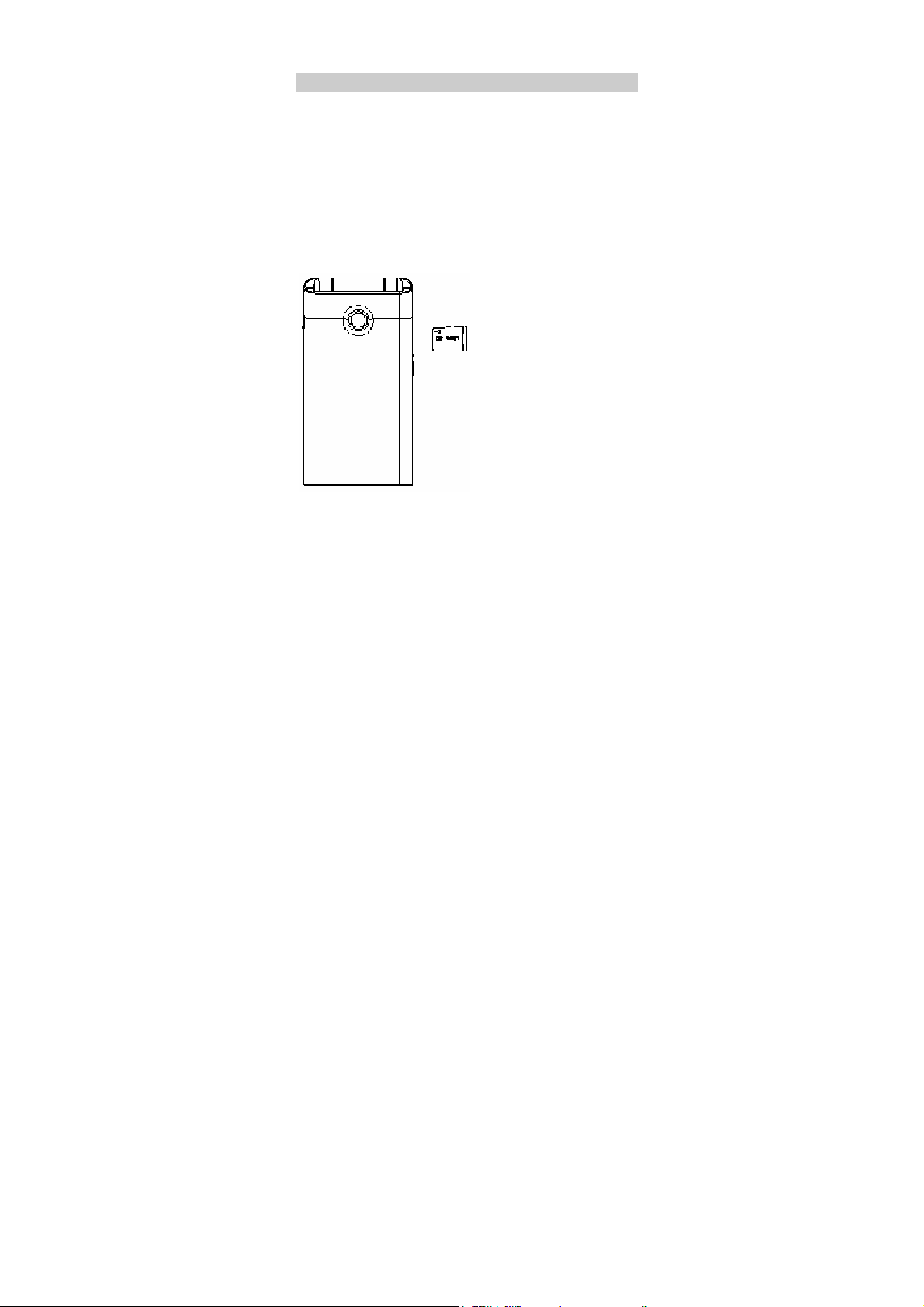
2.6 Карта памяти
Ваш FLY SX220 работает с картами памяти стандарта microSD.
Вы можете использовать ее для хранения своих коллекций MP3,
видеоклипов, фотографий и др.
Установка и извлечение карты памяти
Внимание: Будьте внимательны, при грубом обращении вы
можете повредите соответствующий слот для карты
памяти, в результате чего вы не сможете извлечь Вашу
карту памяти из телефона. Не
обратной стороной. Вставляйте карту памяти, как
показано на рисунке ниже.
вставляйте карту памяти
Правильная установка карты памяти
Откройте крышку слота для карты памяти на Вашем телефоне,
как показано на Рисунке (2) ниже.
17
Page 18
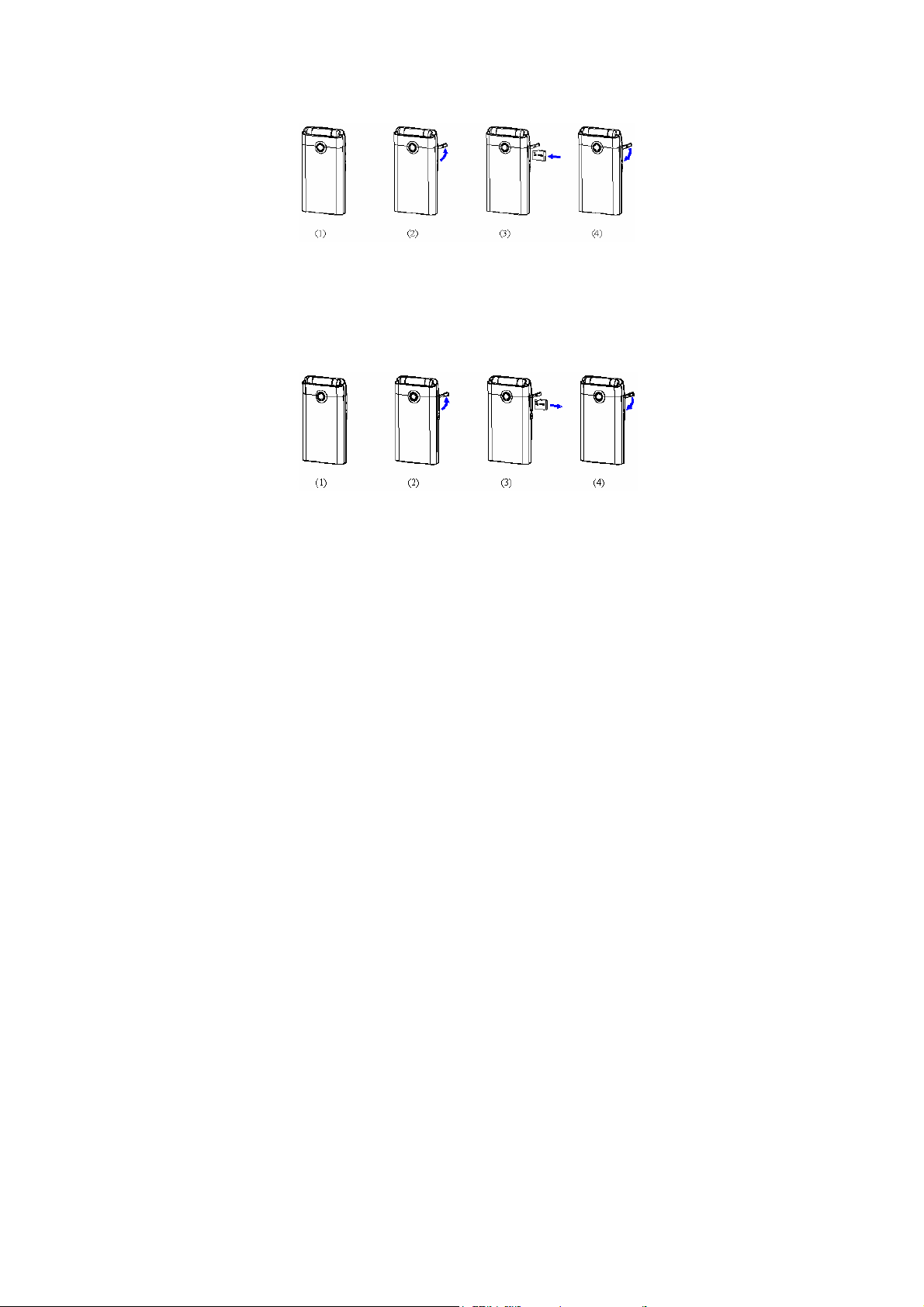
Вставьте вашу карту памяти в слот. При правильной установке вы
услышите щелчок.
Закройте крышкой слот памяти для предотвращения попадания
пыли и влаги Рисунок (4).
Для извлечения microSD карты:
Откройте крышку слота для карты памяти на Вашем телефоне,
как показано на Рисунке (2).
Надавите на карту памяти, после чего извлеките ее из
соответствующего слота. Рисунок (3).
Закройте крышкой слот памяти для предотвращения попадания
пыли и влаги Рисунок (4).
18
Page 19

Глава III Основные функции
3.1 Основные возможности
Ваш телефон обладает различными мультимедийными
возможностями. Вы можете проигрывать на своем телефоне как
музыкальные файлы, так и видеоролики. Используйте память
телефона для хранения своих контактов, сообщений. Техн ол оги я
Bluetooth позволит Вам расширить возможности телефона. Также
вы можете использовать свой телефон как переносную карту
памяти (flash-disk) и много другое.
3.2 Описание клавиш
Операции Клавиши
Включение
телефона
Выключение
телефона
Доступ в меню Нажмите Левую
Прослушивание
автоответчика
Просмотр
последних
набранных
номеров
Быстрый запуск
фотокамеры
Нажмите и
удерживайте
клавишу
Завершить
Нажмите и
удерживайте
клавишу
Завершить
вспомогательную
клавишу или ОК
Нажмите и
удерживайте
клавишу “1”
Нажмите на
клавишу Вызов
Нажмите на
боковую клавишу
19
Page 20

Отменить вызов Нажмите на
Просмотр
телефонной книги
спуска затвора
клавишу
Завершить
Нажмите на
Правую
вспомогательную
клавишу
3.3 Набор номера
3.3.1 Ввод номера
1. Используйте цифровую клавиатуру для ввода номера. Вводите
номер полностью, указывая код города.
2. Нажмите клавишу вызова для набора номера.
3. Для отмены вызова или завершения разговора нажмите
клавишу Завершить.
3.3.2 Звонки на добавочные номера
1. Наберите номер коммутатора
2. Затем нажмите на клавишу * для ввода P или W
3. После чего введите добавочный номер и нажмите клавишу
вызова.
3.3.3 Набор международных номеров
1. Нажмите и удерживайте клавишу 0 до тех пор, пока на экране
не отобразится символ “+”
2. Затем введи код страны, города, телефон, после чего нажмите
клавишу вызова.
3.3.4 Набор номера из списка звонков
Вы можете позвонить по ранее набранному номеру,
воспользовавшись списком ранее набранных номеров.
20
Page 21

1. Для этого нажмите клавишу вызова, на экране появится список
ранее набранных номеров.
2. С помощью джойстика выберите нужный номер из списка.
3. Нажмите клавишу вызова.
3.4 Набор экстренного номера
В любом месте, где есть покрытие GSM/DCS сети, вы можете
набрать единый и универсальный номер экстренной помощи,
даже если у вас нет SIM-карты или она заблокирована.
Наберите 112 и нажмите клавишу вызова.
3.5 Ответ на входящий вызов
1. Для ответа на входящий вызов нажмите клавишу Вызов. Если
вы назначили дополнительной клавише функцию ответа, вы
можете ответить, нажав на нее.
2. Для завершения разговора нажмите клавишу Завершить.
3.6 Завершение вызова
Нажмите клавишу Завершить для завершения вызова.
3.7 Опции вызова
Во время вызова, нажмите клавишу меню Опции, для доступа в
список функций. Некоторые из них должны поддерживаться
вашим оператором связи.
1. Доступные опции:
● Удержание вызова (необходима поддержка оператора):
Позволяет удержать вызов, для осуществления нового звонка.
● Новый вызов: Вы можете вызвать другого абонента, не
прекращая текущий сеанс связи.
● Справочник:
● Сообщения: просмотр сообщений.
● История звонков: просмотр ранее набранных номеров.
● Запись: Вы можете записать текущий разговор.
просмотр телефонных записей.
21
Page 22

● DTMF (Тональный набор): Вкл/Выкл функцию тонального
набора.
● Отключить микрофон: Позволяет Вкл/Выкл микрофон. При
включенной функции собеседник не сможет слышать то, что вы
произносите, но сможете слышать собеседника.
2. Конференц-связь:
● Переключить (необходима поддержка оператора):
переключение между вызовами
● Конференц-связь (требуется поддержка оператором): Вы
можете организовать
абонентами.
● Завершить: завершить текущий вызов.
● Завершить все: завершить все вызовы.
● Справочник: просмотр телефонных записей.
● Сообщения: просмотр сообщений.
● История звонков: просмотр ранее набранных номеров.
● Запись: Вы можете записать текущий разговор.
● Тональный набор: Вкл/Выкл функцию тонального набора.
● Отключить микрофон: Позволяет
включенной функции собеседник не сможет слышать то, что вы
произносите, но вы можете слышать собеседника.
● Перевести (необходима поддержка оператора): Вы можете
перевести вызов на заранее определенный номер.
одновременный разговор с несколькими
Вкл/Выкл микрофон. При
3.8 Второй вызов
Вы можете осуществить параллельный вызов(необходима
поддержка оператора)
1. Введите новый номер телефона, Вы также можете
воспользоваться справочником.
2. Затем нажмите клавишу Вызов. Теле фон автоматически
переведет текущего собеседника в режим удержания вызова.
3.9 Ответ на второй вызов
Если у вас активирована функция “Ожидание
вызова”( необходима поддержка оператора), Вы можете
22
Page 23

принимать дополнительный вызов, при этом не разрывая связь с
текущим собеседником.
При поступлении второго вызова:
1. Нажмите на клавишу Вызова для ответа на входящий звонок,
текущий собеседник автоматически переведется в режим
удержания вызова.
2. Нажмите клавишу Завершить для завершения начатого
разговора.
23
Page 24

Глава IV Меню телефона
4.1 Использованию меню телефона
4.1.1 Вызов меню
Нажмите на клавишу ОК, когда Ваш телефон находится в режиме
ожидания, для вызова главного меню. Меню телефона состоит из
Главн ого меню->Подменю->Параметры телефона. Клавишами
Вверх/Вниз, Вы можете перемещаться по разделам меню.
4.1.2 Быстрая навигация
Используйте цифровую клавиатуру в Главном меню для быстрого
перехода в разделы меню. Цифровое соответствие раздела
отображается в верхнем углу раздела.
Например: Для создания нового сообщения, нажмите в главном
меню клавиши 2, 1, Ok.
4.1.3 Выход из меню
Для выхода из меню нажмите клавишу Завершить.
4.2 Структура меню
Ваш телефон FLY SX220 имеет 2 варианта оформления меню:
Матрица и Колесо. Структура меню в оформлении Матрица
состоит из:
1 Тел.книга
1-1 Тел.книга
1-2 Новая запись
1-3 Показать место сохранения
1-4 Фильтр
1-5 Выбор памяти
1-6 Копировать все
1-7 Группы
1-8 Устано вки для быстрого набора
1-9 Свой номер
24
Page 25

1-10 Память
1-11 Поля записи
2 Сообщения
2-1 Новое сообщение
2-2 Входящие SMS
2-3 Отправленные
2-4 Черновики
2-5 Автоматическая отправка SMS
2-6 Шаблоны сообщений
2-7 E-mail
2-8 Чат
2-9 ИС-сообщения
2-10 Голосо вая почта
2-11 Настройки сообщений
2-12 Память
3 Журнал звонков
3-1 Пропущенные
3-2 Исходящие
3-3 Входящие
3-4 Непринятые звонки
3-5 Очистить журнал
3-6 Длительность
3-7 Счетчик SMS
3-8 Счетчик данных
4 Уст ан о вк и
4-1 Профили
4-2 Стандартные
4-3 Дисплей
4-4 Опции вызова
4-5 Bluetooth
4-6 Настройка клавиш быстрого доступа
4-7 Безопасность
4-8 Сеть
4-9 Режим полета
4-10 Эквалайзер
25
Page 26

4-11 Заводские установки
5 Мультимедиа
5-1 Фотокамера
5-2 Фотоальбом
5-3 Видеокамера
5-4 Видеоальбом
5-5 Фоторедактор
5-6 Аудио плеер
5.7 Диктофон
5-8 Композитор
5-9 Электронная книга
6 Развлечения
6-1 Java
6-2 Игры
7- Приложения
7-1 Будильник
7-2 Календарь
7-3 Калькулятор
7-4 Задачи
7-5 Годов щина
7-6 Секундомер
7-7 Конвертер единиц
7-8 Валюта
7-9 Мировое время
7-10 Здоровье
8 Усл уг и
8-1 Интернет
8-1-1 Домашняя страница
8-1-2 Закладки
8-1-3 Открыть адрес
8-1-4 История
8-1-5 Автономная работа
8-1-6 Настройки
8-2 Профили
26
Page 27

8-3 STK*
9 Мои файлы
Внимание: Пункт меню помеченный “*” может быть
присутствовать в зависимости от Вашего оператора и
называться другим именем.
4.3 Телефонная книга
Вы можете вести свой справочник телефонных номеров как в
памяти телефона, так и на SIM карте. В памяти телефона вы
можете хранить до 500 записей.
4.3.1 Тел. книга
Здесь вы можете просмотреть свои телефонные записи,
отправить сообщение на выбранный номер, отредактировать и др.
Для операций над контактами нажмите на клавишу под надписью
Опции.
● Просмотр: Отображает полную информацию о выбранном Вами
контакте.
● Отправить SMS : Вы можете отправить SMS сообщение на
выбранный номер.
● Отправить MMS: Вы можете отправить MMS сообщение на
выбранный
● Отправить контакт: Вы можете переслать информацию о
контакте из Вашего справочника кому либо еще, посредством
SMS или Bluetooth. Выбрав “Сохранить файл” вы можете
сохранить информацию либо в память телефона, либо на карту
памяти.
● Уда л ить : Функция удаления выделенной записи.
● Копировать в телефон: Копирует ваши записи на SIM в память
телефона
номер.
27
Page 28

● Переместить в телефон: Копирует ваши записи на SIM в память
телефона, с последующим удаление на SIM.
Подсказка: Вы можете задать несколько альтернативных
номеров на одну запись. Если у вас имеются такие записи
то для вызова альтернативного номера, выберите запись
и нажмите клавишу Вызова, затем переместите курсор на
номер и нажмите повторно
клавишу Вызова.
4.3.2 Новая запись:
В зависимости от того где вы храните свои контакты по
умолчанию(см.4.3.5), Вы можете присвоить дополнительную
информацию абоненту, как то несколько типов номеров, личную
картинку, мелодию вызова и др.
Вниманию: Если вы выбрали проигрывание видеофайла при
звонке, то мелодия вызова будет звучать из выбранного
видеофайла.
Также вы можете вести Группы вызова
групп.
и устанавливать вызов для
4.3.3 Показать место сохранения:
Вы можете включить данный параметр для отображения места
хранения Ваших контактов.
4.3.4 Фильтр
Укажите какие телефоны будут вам доступны:
Только те номера, которые хранятся в памяти телефона;
Только те номера, которые хранятся в памяти SIM;
Только те номера, которые хранятся в памяти телефона и SIM.
4.3.5 Выбор памяти
Установите место хранения Ваших контактов по умолчанию. Когда
вы добавляете новую запись в Вашу телефонную книгу, номер
автоматически будет сохранен в выбранном вами месте.
28
Page 29

4.3.6 Копировать все
Вы можете скопировать все номера с SIM карты в память
телефона или наоборот.
4.3.7 Группы
Вы можете объединить свои номера в одну из 4 Групп либо
создать свою.
4.3.8 Устано вки для быстрого набора
Вы можете присвоить номера, клавишам с #2 по #9, чтобы не
искать их в справочнике. Нажмите и удерживайте клавишу #2- #9
для вызова номера.
Внимание: Вы не сможете присвоить клавише #1 другой номер,
данный номер используется для быстрого перехода к вашему
личному голосовому ящику.
4.3.9 Свой номера
Укажите здесь номера телефонов по которым с Вами можно будет
связаться.
4.3.10 Память
Вы можете проверить сколько осталось свободной памяти в
телефоне/ на карте памяти.
4.3.Поля записи
Укажите поля, которые будут отображаться в Вашей телефонной
книге.
29
Page 30

4.4 Сообщения
В меню вы сможете создавать как SMS, так и MMS сообщения,
прослушивать голосовую почту.
4.4.1 Новое сообщение
Для того чтобы создать новое SMS сообщение, выберите в
Разделе Сообщения->Новое Сообщение->Создать SMS.
Используйте клавишу Опции для добавления различных
элементов: мелодии, изображения, анимации. После того как вы
закончите набирать сообщение, нажмите ОК и введите номер
телефона.
Создание MMS сообщения
Для того чтобы создать новое MMS сообщение, выберите в
Разделе Сообщения->Новое Сообщение->
Внимание: Перед использованием MMS, убедитесь, что Ваш
оператор поддерживает данную услугу, а так же телефон
Вашего получателя может принимать MMS-сообщения.
В отличие от SMS сообщений, MMS сообщения могут содержать
различные мультимедийные вложения. Вы можете послать MMS
сообщения на адреса электронной почты Интернет.
Одновременное количество получателей не может превышать 10.
При создании MMS сообщения, выберите
доступны следующие функции:
● Кому: Здесь вы можете указать либо номер абонента, либо
адрес электронной почты.
● Копия: Если сообщение адресовано многим участникам, здесь
вы задаете их номера либо адреса электронной почты
● Скрытая копия: Тож е что и Копия, только каждый получатель не
увидит другие адреса на
сообщение.
которые было разослано данное
Новое МMS.
ОПЦИИ, Вам будут
30
Page 31

Сохранить в Черновик: Позволяет сохранить сообщение в
черновике.
Просмотр: Просмотреть содержимое сообщения.
В разделе ОПЦИИ, Вы также сможете добавить мелодию,
изображение, рамку.
4.4.2 Входящие
В данной папке хранятся все поступающие Вам SMS, MMS
сообщения. При поступлении нового сообщения на экране
телефона отображается соответствующий индикатор MMS, SMS
сообщения. Выберите сообщение и нажмите Опции, Вам будут
доступны следующие функции: Ответить, Удал ить, Позвонить,
Переслать, Уда лить все SMS, Копировать в телефон, Очистить
папку Входящие.
4.4.3 Отправленные
В данную папку попадают SMS, MMS сообщения в которых вы
указали параметр “Отправить и сохранить”. Сообщения, которые
хранятся в данной папке, вы также можете переслать на другой
номер.
4.4.4 Черновики
В данной папке Вы можете вернуться к сохраненным ранее в
черновиках SMS, MMS сообщениям. Если вы набирали
сообщения, а в это время поступил входящий вызов, сообщение
также сохранится в данную папку.
4.4.5 Автоматическая отправка
Вы можете установить автоматическую отправку сообщения в
заданное время. Укажите номер получателя и время отправки в
соответствующих полях.
Внимание: Автоматическая отправка не будет работать,
если Ваш телефон разряжен или выключен.
31
Page 32

4.4.6 Шаблоны сообщений:
Если вы часто отсылаете одни и теже фразы, Вы можете сделать
их заготовки для последующего использования.
4.4.7 E-mail
Встроенный E-mail клиент позволяет получать и отправлять Вашу
почту Интернет. Произведите первичные настройки почты
Интернет, в соответствие с настройками почтового сервера.
Доступные опции:
●Доставить: Функция проверки новых сообщений, а также
отправка исходящей корреспонденции.
●Создать E-mail: Создание нового сообщения. Перед
использованием необходимо создать профиль почтового ящика.
●Входящие: Папка с входящей корреспонденцией.
●Не отправленные: В
которые не удалось отправить.
●Отправленные: В данную папку попадают успешно
отправленные сообщения.
●Удалить все сообщения: Очистка всей корреспонденции.
●Профили: Здесь вы можете произвести настройки своих
почтовых ящиков. Всего их может быть 3.
Зайдите в меню Профили и выберите профиль который вы хотите
настроить, затем нажмите Опции ->Изменить.
телефона появиться 4 меню Профили, Исходящий сервер,
Входящий сервер Подпись.
В меню Профили, Вам необходимо выбрать
Интернет-соединение.
доступные настройки:
●Имя профиля: Укажите описание профиля.
●Профили: Укажите тип Интернет-соединения, GSM или GPRS
●Протокол: Используемый протокол почты IMAP4 или POP3.
●Интервал проверки: Вы можете Вкл/Выкл автоматическую
проверку почтовых сообщений.
●Максимальный размер письма: Уст анови те
размер сообщения, которые вы будете принимать в память
телефона. Сообщения превышающие данный размер будут
храниться на сервере.
32
данную папку попадают сообщения,
На экране
максимальный
Page 33

Настройки сервера исходящей почты.
Выберите Профиль->Исходящий сервер и произведите настройки
в соответствие с почтовыми настройкам сервера исходящей
почты.
Настройки сервера входящей почты.
Выберите Профиль->Входящий сервер и произведите настройки в
соответствие с почтовыми настройками сервера входящей почты.
Подпись
Вы можете настроить автоматическую подпись каждого
сообщения. Это может быть
как рисунок, так и текстовая фраза.
4.4.8 Чат
В данном разделе вы можете вести свои диалоги типа Чат.
4.4.9 ИС-сообщения
В данном разделе вы можете получать широковещательные
текстовые сообщения с информацией о дорожном движении или
погоде. ИС-сообщения обычно рассылаются Вашим оператором
связи. Уточните, осуществляет ли Ваш оператор рассылку
ИС-сообщений.
4.4.10 Голо совая почта
Вы можете настроить включение автоответчика когда вы не
желаете отвечать на звонок. Для связи с автоответчиком
удерживайте клавишу #1.
Внимание: Перед использованием данной услугой, Вам
необходимо уточнить о ее поддержке Вашим оператором
связи.
33
Page 34

4.4.11 Настройки сообщений
Настройки SМS
●Профили: Описание профиля.
Номер центра: Укажите номер центра обработок SMS сообщений.
●Сохранение: Здесь вы можете указать, требуется ли сохранять
отправляемые сообщения:
●Сохранить перед отправкой, Всегда сохранять, Никогда не
сохранять.
●Выбор памяти: Ука жите, где Вы будете хранить свои сообщения,
Теле фон , SIM-карта.
●Черный список: Список отправителей, от которых Вы не сможете
сообщения.
получать
Внимание: Не все типы сообщений могут быть
поддерживаться Вашим оператором связи.
Настройки ММS
● Срок доставки: Когда нет возможности отправить сообщение
сразу, укажите период времени хранения Вашего сообщения на
сервере оператора. Если за это время не удастся отправить
сообщение, то оно будет удалено.
● Отчет: Если данная опция активирована
получать отчеты о доставке Ваших сообщений.
● Сохранение: Здесь вы можете указать, требуется ли сохранять
отправляемые сообщения:
Сохранить перед отправкой, Всегда сохранять, Никогда не
сохранять.
● Приоритет: Устано вит е приоритет сообщений – Низкий, Средний,
Высокий.
● Максимум отправлен: Укажите максимальный размер
отсылаемого сообщения.
● Автозагрузка: Для экономии трафика, Вы
автоматическую загрузку новых MMS.
● Время кадра: время, в течение которого у получателя будет
воспроизводиться ММS сообщение
Настройки WAP-PUSH
Управление приемом служебных сообщений.
, то вы сможете
можете отключить
34
Page 35

4.4.12 Память
Отображает информацию о свободной памяти телефона, вашей
карты памяти.
4.5 Журнал звонков
В данном разделе меню Вы можете просмотреть набранные
ранее номера, пропущенные вызовы, непринятые вызовы, а
также длительность вызова, очистить журнал.
4.5.1 Пропущенные
В данному пункте меню хранится список пропущенных номеров.
Нажмите левую клавишу меню Опции, чтобы перезвонить,
отправить сообщение, сохранить в записную книжку, удалить или
добавить номер в черный список.
4.5.2 Исходящие
В данному пункте меню хранится список набранных номеров.
Нажмите левую клавишу меню Опции, чтобы перезвонить,
отправить сообщение, сохранить в записную книжку, удалить или
добавить номер в черный список.
4.5.3 Входящие
В данному пункте меню хранится список принятых номеров (Если
у вас активирована услуга определения номеров) Нажмите левую
клавишу меню Опции, чтобы перезвонить, отправить сообщение,
удалить или добавить номер в черный список.
4.5.4 Непринятые звонки
В данному пункте меню хранится список отклоненных номеров
(Если у вас активирована услуга определения номеров) Нажмите
левую клавишу меню Опции, чтобы перезвонить, отправить
сообщение, удалит ь или добавить номер в черный список.
35
Page 36

4.5.5 Очистить журнал
Вы можете очистить все списки сразу или выбрать конкретную
папку.
4.5.6 Длительность
В этом пункте меню вы можете проверить длительность таких
разговоров как: Последний разговор, все входящие, все
исходящие.
4.5.7 Счетчик SMS
Отображает информацию о количестве всех пересланных и
принятых SMS.
4.5.8 Счетчик данных
Отображает информацию о переданных данных через GPRS.
4.6 Установки
4.6.1 Профили
Выберите один из профилей работы телефона, в зависимости от
окружающей обстановки. Вам будут доступны: Основной,
Совещание, Уличный, Домашний, Наушники, Bluetooth.
Профили: Наушники, Bluetooth – автоматически активируются при
подключении соответствующих гарнитур. Вы можете
отредактировать выбранный Вами профиль. Для это установите
курсор на профиль и выберите Опции->Настроить. Активировать
профиль Вы можете выбрав соответствующий профиль нажать
Опции->Включить.
4.6.2 Стандартные
В этом разделе вы можете настроить Дату и Время, Язык, Метод
ввода, установить таймер вкл./выкл. телефона.
36
Page 37

4.6.3 Дисплей
Обои
Вы можете выбрать как из стандартных изображений, так и из
размещенных в памяти телефона. Для этого выберите
Обои->Еще обои и укажите место размещения.
Оформление
Выберите понравившийся Вам тип оформления телефона.
Вид меню
Матриц или Кольцо
Настройка дисплея:
Выберите соответствующие пункты для отображения на экране
телефона.
Включение/выключение телефона
Вы можете установить анимацию которая будет Вас
приветствовать при включение/выключение телефона.
Поддерживаются форматы JPG, GIF, BMP, 3GP или MP4.
Фон меню
Выберите фон меню из доступных изображений.
Подсветка
Для экономии заряда аккумулятора Вы можете уменьшить
яркость дисплея, а также задать время, через которое дисплей
будет гаснуть, если с телефоном не происходит никаких действий.
4.6.4 Опции вызова
Переадресация (требуется поддержка оператором)
Вы можете установить переадресацию входящих вызовов по
следующим условиям: Все голосовые вызовы, Если занято, Если
нет ответа, Если нет сети, Отменить все.
Ежеминутный сигнал
Установите сигнал который будет звучать в конце каждой минуты
или по истечению заданного периода времени.
Ответ
Установите варианты ответа: Активный флип, Любая
клавиша.
37
Page 38

Повторный набор
Если у вас не получилось связаться с абонентом, т.к. его номер
занят или он не отвечает, телефон будет автоматически набирать
номер для вас.
Внимание: Интервал повтора устанавливается сетью
оператора связи.
Фильтр входящих звонков
Вы можете выбрать тип нежелательных звонков. И если вам
позвонит кто-нибудь из выбранного
вызов (Если у вас подключена услуга определения номеров).
Ожидание вызова (требуется поддержка оператором)
Когда данная функция активирована, Вам будет поступать сигнал
если во время разговора имеется второй вызов.
Запрет вызова (требуется поддержка оператором)
Меню позволяет запрещать определенные виды вызовов. Требует
наличия кода PIN2
Все исходящие: Запрет всех
Международные вызовы: Запрет всех международных вызовов.
Международные кроме домашних: Запрещает все исходящие
международные вызовы, кроме звонков в домашнюю сеть.
Все входящие: Запрещает все входящие вызовы.
В роуминге: Если вы находитесь в роуминге, сеть блокирует все
вызовы кроме звонков из домашней сети.
Отменить все: отменяет все установки.
ID абонента (требуется
Вы можете запретить отображение Вашего номера на дисплее
вызываемого абонента.(Зависит от вашего оператора и
подключенных услуг)
типа, телефон блокирует этот
исходящих вызовов.
поддержка оператором).
4.6.5 Bluetooth
В данном разделе вы можете управлять подключениями
дополнительных Bluetooth-устройств.
Внимание: Некоторые устройства требуют ввода пароля
при подключение, таких устройства как Гарнитура, пароль
будет 0000.
38
Page 39

Мои устройства
Список устройств, с которыми Ваш телефон может быть
сопряжен.
Подключенные устройства
Вы можете проверить текущие подключения к Вашему телефону.
Установки
● Видимость: Вы можете скрыть свой телефон от других
устройств.
● Имя устройства: Данное имя будет отображаться на экранах
других устройств при сопряжении.
● Путь сохранения файлов: Укажите
файлов через Bluetooth.
● Передача данных: Укажите общую папку и задайте права
доступа к ней.
место хранения принятых
4.6.6 Настройка клавиш быстрого доступа
Определите функции для вспомогательных клавиш и клавиши
навигации.
4.6.7 Безопасность
Запрос PIN-кода
При активированной функции Вы можете защитить свою
информацию на SIM-карте в случае ее утраты. от
несанкционированного использования.
Внимание: SIM карта буде т автоматически заблокирована,
если вы подряд ввели 3 раза неправильный код
разблокировки. Для разблокировки Вам потребуется PUK
код.
Защита информации
Вы можете установить дополнительную защиту от просмотра
Телефонной книги, Сообщений, Задач,
включенной опции у вас будет дополнительно запрашиваться
39
Журнала звонков. При
Page 40

пароль для доступа к вышеописанным ресурсам. Пароль можете
установить в Безопасность->Блокировка телефона.
Блокировка телефона
Блокирование телефона от несанкционированного
использования.
Внимание: Пароль по умолчанию 1234
Изменить пароль
Вы можете изменить пароли к PIN, PIN2, Пароль телефона.
Внимание: Пароль должен состоять от 4 до 8 цифр.
4.6.8 Сеть
Выбор сети
Когда Вы находитесь на отдыхе или в другой стране/городе, Вы
можете выбрать наиболее подходящего Вам оператора связи.
Укажите способ поиска сети: ручной или автоматический.
Известные сети
Вы можете определить список сетей, которые вы хотите
использовать во время поездки в другой город/страну, для того
чтобы телефон автоматически
связи.
GPRS соединение
Эта опция определяет использование GPRS соединений.
Телефон может иметь постоянное подключение или
подключаться по запросу. Когда Вы используете подключение по
запросу, аккумулятор разряжается медленнее.
подключался к сети оператора
4.6.9 Режим полета
Когда внешние обстоятельства заставляют Вас отключить
телефон, но Вам необходимы данные которые хранятся в
телефоне, Вы можете отключить Ваш телефон от сети оператора,
но при этом возможности телефона будут доступны.
40
Page 41

4.6.10 Эквалайзер
Эквалайзер звука телефона, выберите один из следующих
профилей: Обычный, Низкие частоты, Танцы, Классика, Высокие
частоты, Вечеринка, Поп, Рок.
4.6.11 Заводские установки
Возврат телефона к заводским установкам. Пароль по умолчанию
– 1234.
Внимание: Если вы установили пароль блокировки
телефона, то он автоматически вернется к
первоначальным настройкам
4.7 Мультимедиа
Ваш телефон обладает различными мультимедийными
средствами. Выберите раздел Мультимедиа в меню телефона и
Вам будут доступны: Фотокамера, Фотоальбом, Видеокамера,
Видеоальбом, Фоторедактор, Аудио плеер, Диктофон, Композитор,
Электронная книга.
4.7.1 Фотокамера
Камера Вашего телефона позволяет делать снимки с VGA
разрешением.
Вы можете снимать, сохранять и пересылать снимки другим
людям, устанавливать их в качестве обоев.
Создание снимка
1. Откройте Мультимедиа->Фотокамера
2. Наведите объектив камеры на нужный объект.
3. Нажмите OK или боковую клавишу спуска затвора.
В меню опции Вам будут доступны следующие возможности:
● Съемка: Сделать снимок.
● Альбом: Просмотр ранее сделанных снимков.
41
Page 42

● Показать настройки: настройки камеры.
● Фото: Параметры съемки
● Восстановить настройки: Возвращает настройки камеры к
заводским.
● Мультимедиа: Отображает свободный объем памяти.
4.7.2 Фотоальбом
Все сделанные вами фотографии хранятся в данном
альбоме. Выберите нужную фотографию, в опциях
доступны следующие действия: Открыть, Отправить,
Переименовать, Удалить, Свойства, Режим просмотра,
Сортировка, Удаление каталога и просмотр памяти
телефона
4.7.3 Видеокамера
Вы можете снимать свои видео ролики, для этого Вам
необходимо:
1. Выберите Мультимедиа->Видеокамера
2. Нажмите OK или боковую клавишу спуска затвора.
3. Нажмите правую назначаемую клавишу для прекращения
съемки и сохранения Вашего видео ролика.
В меню Опции, Вы можете задать дополнительно: установки
камеры, видео, добавить эффекты и выбрать место хранения
видео роликов.
Ваших
4.7.4 Видеоальбом
Управляйте своими видео записями в формате 3GP и MP4 в
данном разделе. Вы также можете установить понравившийся
Вам видео ролик, как приветствие при включении/выключении
телефона, отправить своим друзьям. Для этого в меню Опции
выберите соответствующую функцию.
42
Page 43

4.7.5 Фоторедактор
Вы можете уменьшить размер Ваших снимков, добавить
дополнительную анимацию. Изменить тон и насыщенность
снимка и много другое.
4.7.6 Аудио плеер
Используйте Ваш телефон как музыкальный плеер. Вы можете
предварительно записать ваши любимые композиции как в
память телефона, так и на карту памяти.
4.7.7 Диктофон
Для записи речи запустите Ваш диктофон. Когда диктофон
запущен, нажмите клавишу ОК для начала записи. Повторное
нажатие клавиши ОК позволит Вам приостановить запись. Для
продолжения записи нажмите на левую назначаемую клавишу.
4.7.8 Композитор
Если Вы устали от встроенных мелодий, Вы можете создать свои.
Вызовите из меню Мультимедиа->Композитор, затем нажмите
Опции->Добавить. Ниже приведены соответствия нот цифрам
телефона.
Цифра “0”: pause.
Цифра “1”: “Do”.
Цифра “2”: “Re”.
Цифра “3”: “Mi”.
Цифра “4”: “Fa”.
Цифра “5”: “So”.
Цифра “6”: “La”.
Цифра “7”: “Si”.
Цифра “8”: Добавить вибрации
Цифра “9”: Включить/Выключить экран.
43
Page 44

Выберите Опции и Вы сможете прослушать созданную
композицию, задать скорость проигрывания, выбрать
музыкальный инструмент, сохранить.
4.7.9 Электронная книга
Вы можете читать файлы в формате TXT или LRC на экране
Вашего телефона. Запишите соответствующие файлы в память
телефона и читайте, когда появляется необходимость.
4.8 Развлечения
4.8.1 Java
Вы можете устанавливать различные JAVA приложения на свой
телефон. Установленные программы хранятся в подменю
Программа. Если вы знаете адрес ив Интернете откуда можно
взять новый java-приложения, запустите подменю
Загрузка->ввести URL и укажите адрес для загрузки приложения в
Ваш телефон.
Внимание:
1. При загрузке JAVA-приложений с вас будет списываться
стоимость WAP- трафика.
2. Некоторые JAVAсовместимы с Вашим телефоном.
4.8.2 Игры
Ваш телефон имеет две предустановленные игры, Ма-джонг,
Мозайка. Ознакомиться с инструкцией по игре, Вы можете,
прочитав справочник в самой игре.
приложения могут быть не
4.9 Приложения
В данном меню, вы сможете воспользоваться возможностями
будильника, календаря, калькулятора и др.
44
Page 45

4.9.1 Будильник
Вы можете установить до 5 будильников которые будут вас
оповещать ежедневно, еженедельно, в заданный день.
4.9.2 Календарь
Календарь поможет вам в трудную минуту. Здесь вы сможете
установить напоминание или список дел, которые Вам
необходимо будет сделать.
4.9.3 Калькулятор
Вас никогда не обсчитают в магазине или на рынке, если вы
воспользуетесь встроенным калькулятором. Калькулятор
поддерживает основные математические функции, а также имеет
встроенную память.
4.9.4 Задачи
Хорошая память – залог успеха. Записывайте здесь, все, что Вам
нужно сделать и вы останетесь довольны.
4.9.5 Годов щин а
Не забывайте поздравлять друзей и родственников, храните
здесь информацию о датах рождения.
4.9.6 Секундомер
Вы можете использовать да типа секундомера. Одиночный и 4-х
позиционный.
Подсказка: Удерживайте левую назначаемую клавишу для
сброса 4-х позиционного секундомера.
4.9.7 Конвертер единиц
Вы можете использовать 5 конвертеров единиц: Веса, Длины,
Площади, Объема, Температуры. Выберите необходимый
45
Page 46

конвертер и задайте значение. Затем нажмите ОК и в соседнем
поле вы увидите другое значение.
4.9.8 Валюта
Укажите здесь обменный курс Вашей валюты и Вы сможете
быстро пересчитать нужное вам количество денежных средств из
одной валюты в другую.
4.9.9 Мировое время
Перемещая курсором по нарисованной карте, Вы можете
просматривать текущее время и дату в выбранной вами стране.
Нажмите ОК и Вы сможете увидеть телефонный код данной
страны.
4.9.10 Здоровье
В данном разделе меню вы сможете найти полезные сервисы для
контроля за вашим здоровьем, такие как: Индекс массы,
биоритмы.
4.10 Услуги
Ваш телефон поддерживает протокол беспроводного доступа
(WAP). Вы можете просматривать адаптированные Интернет
страницы с помощью Вашего телефона без использования
компьютера.
4.10.1 Интернет
Домашняя страница
Подключиться к домашней странице выбранного профиля
Закладки
Вы можете добавлять понравившиеся страницы в список
избранных. В этом случае вам не придется каждый раз вводить
адрес страницы, достаточно выбрать ее в списке избранных.
46
Page 47

● Просмотр: Переход на выбранную ссылку.
● Изменить: Изменить текущую закладку.
● Уда л ить : Уд а лить выбранную закладку.
● Уда л ить все: Уда лить все закладки.
● Добавить: Добавить в список новый адрес.
Открыть адрес
В этом подменю Вам необходимо ввести адрес, который вы
хотите открыть на своем телефоне.
История
Отображаются ссылки, которые
Автономная работа
Укажите здесь адрес, который Вы бы хотели посмотреть позже.
Настройки
В данном разделе Вы можете настроить просмотр страниц
Интернет. Вам будут доступны следующие опции:
●Редактировать: Ука жи те здесь название, домашнюю страницу,
учетную запись, тип соединения:GSM или GPRS.
●Очистить: удалить все записи из Истории.
●Очистить кэш: удалить временные файлы
●Служебные сообщения: ВКЛ/Выкл служебные сообщения.
●Отображать рисунки: ВКЛ/Выкл загрузки изображений.
Отключение загрузки изображений позволяет сэкономить трафик
и увеличить скорость отображения страницы.
●Проигрывание звука: ВКЛ/Выкл проигрывания мелодий.
●Сертификаты: Вы можете повысить безопасность, требуя
загрузки сертификатов.
Внимание: Для выхода из просмотра WA P- ресурсов
нажимайте клавишу Завершить до тех пор
телефон не перейдет в режим ожидания. За
дополнительными настройками WAP-сервиса обратитесь
к Вашему оператору связи.
вы ранее открывали.
Интернет.
, пока ваш
47
Page 48

4.10.2 Профили
В Вашем телефоне уже хранятся настройки большинства
известных операторов. Если по каким то причинам, Ваш оператор
изменил настройки, Вы можете внести эти изменения в данном
разделе.
GSM
Здесь вы можете изменить настройки Вашего модема.
Имя профиля: Введите имя соединения.
Номер: Введите телефон по которому будет происходить
соединение.
Логин: имя пользователя.
: поле ввода пароля.
Пароль
Тип линии: Аналоговый или ISDN.
Скорость: 4.8Kbps, 9.6Kbps или 14.4Kbps.
DNS: поле ввода адреса DNS сервера.
GPRS
Имя профиля: Введите имя соединения.
APN: Точка доступа.
Логин: имя пользователя.
Пароль: поле ввода пароля.
Тип авторизации: Обычный или безопасный.
4.10.3 STK*
Данная функция позволяет с помощью запросов отображать на
экране телефона различную информацию(новости, информацию
о состоянии счета и др.). В случае поддержки вашим оператором
данной функции в меню телефона появится дополнительный
пункт меню. Свяжитесь с вашим оператором для выяснения
подробностей.
48
Page 49

4.11 Мои файлы
В этом разделе вы можете управлять своими файлами
хранящимися в телефоне или на карте памяти. Вы можете
обмениваться своими файлами через MMS, E-mail или Bluetooth,
редактировать свои изображения в соответствующем редакторе и
много другое. для обмена Вашими данными. Воспользовавшись
меню Опции, Вы можете устанавливать свои изображения
фоновым рисунком, а собственные мелодии - звонками вызова.
49
Page 50

Глава V Работа с текстом
5.1 Общее
Когда вам приходится вводить различные слова при написании
сообщение, имен контактов, вы можете использовать простой
набор, а также Словари. При использовании словарей вам
необходимо только набрать фразу и выбрать подходящую. При
этом Вам необходимо нажимать на клавиши только один раз.
5.2 Описание навигационной клавиши
Клавиши Функции
* Вставка дополнительных
# Переключение режима
Вверх Переместить курсор вверх
Вниз Переместить курсор вниз
Влево Переместить курсор влево
Вправо Переместить курсор
Левая
назначаемая
клавиша
Правая
назначаемая
клавиша:
ЗАВЕРШИТЬ Выход из режима ввода
OK Выбор слова из словаря
символов
ввода
вправо
Выбрать слова из словаря
Удалить неправильно
введенный символ
50
Page 51

5.2.1 Русский словарь
Клавиша Символ
0 Пробел
1 . , - ? ! ` @ : # $ / _ 1
2 АБВГ; абвг
3 ДЕЁЖ; деёж
4 ИЙКЛ; ийкл
5 МНОП; мноп
6 РСТУ; рсту
7 ФХЦЧ; фхцч
8 ШЩЪЫ; шщъы
9 ЬЭЮЯ; ьэюя
Использование русского словаря:
Когда вы выбрали режим ввода Smart RU вам нужно ввести
только начало фразы, окончание вы можете взять из словаря.
Клавишами вверх, вниз выберите необходимое слово из
представленных, для завершения ввода, нажмите ОК.
5.2.2 Простой ввод на русском языке
Клавиша Символ
0 0 или пробел
1 . , - ? ! ` @ : # $ / _ 1
2 АБВГ2; абвг2
3 ДЕЁЖ3; деёж3
4 ИЙКЛ4; ийкл4
5 МНОП5; мноп5
6 РСТУ6; рсту6
7 ФХЦЧ7; фхцч7
8 ШЩЪЫ8; шщъы8
9 ЬЭЮЯ9; ьэюя9
51
Page 52

Каждая клавиша содержит несколько букв. Вам необходимо будет
неоднократно нажимать на клавишу для выбора нужной буквы.
5.2.3 Поддержка украинского языка
Клавиша Символ
0 0 или пробел
1 . , - ? ! ` @ : # $ / _ 1
2 АБВГҐ 2 ;абвгґ 2
3 ДЕЁЖ3 ;деёж3
4 ИІЇЙКЛ4 ;иіїйкл4
5 МНОП5 ;мноп5
6 РСТУ6 ;рсту6
7 ФХЦЧ7 ;фхцч7
8 ШЩ8 ;шщ8
9 ЬЮЯ9 ;ьюя9
5.2.4 Английский словарь
Клавиша Символ
0 0 или пробел
1 . , - ? ! ` @ : # $ / _ 1
2 ABC;abc
3 DEF;def
4 GHI;ghi
5 JKL;jkl
6 MNO;mno
7 PQRS;pqrs
8 TUV;tuv
9 WXYZ;wxyz
Использование английского словаря, аналогично использованию
русского. См.инструкции по вводу на русском языке.
52
Page 53

5.2.5 Простой ввод на английском языке
Каждая клавиша содержит несколько букв. Вам необходимо будет
неоднократно нажимать на клавишу для выбора нужной буквы
Клавиша Символ
0 0 или пробел
1 . , - ? ! ` @ : # $ / _ 1
2
3
4
5
6
7
8
9
ABC2;abc2
DEF3;def3
GHI4;ghi4
JKL5;jkl5
MNO6;mno6
PQRS7;pqrs7
TUV8;tuv8
WXYZ9;wxyz9
5.2.6 Цифровой ввод
Клавиша Символ
0 0
1 1
2 2
3 3
4 4
5 5
6 6
7 7
8 8
9 9
53
Page 54

Глава VI Устранение неполадок
Если вы заметили какую-нибудь неисправность, прочитайте
данную главу, если неисправность сохранилась, пожалуйста,
обратитесь в магазин или сервисный центр.
■ Надпись на экране “Введите PIN”:
Введите правильный PIN-код вашей code SIM-карты. Если вы не
знаете этого пароля, свяжитесь с вашим оператором..
■ Надпись на экране “Введите PUK”:
Когда вы вводите неверный PIN-код три
SIM-карта заблокируется. В данном случае, вам необходимо
ввести PUK-код. Если вы не знаете ваш PUK-код, обратитесь к
оператору связи.
■ Надпись на экране “Установите SIM-карту”
Убедитесь, что ваша SIM-карта установлена правильно. Это
сообщение так же может означать, что ваша SIM-карта
заблокирована сетью или повреждена. В таком случае,
обратитесь к вашему оператору связи.
■ Надпись на экране “Нет сети” или “Ошибка сети”:
Проверьте индикатор уровня сигнала. Если индикатор показывает
отсутствие сигнала, возможно здание в котором вы находитесь
поглощает его. Попробуйте проверить уровень сети в другом
месте. Если и на открытом месте уровень вашего сигнала
отсутствует, обратитесь к своему оператору
■ Голос плохо качества, слышится свое эхо или мешающий
разговору шум
Закончите разговор и повторите набор номера еще раз.
Попробуйте поменять ваше местоположение.
■ Телефо н быстро разряжается:
Если уровень сигнала слабый, телефону необходимо затрачивать
больше энергии и чаще искать сеть. Поэтому батарея
разряжается намного быстрее. Замените батарею на новую.
Теле фо н не включается
■
Проверьте уровень заряда батареи и если это необходимо,
зарядите её. Попробуйте включить телефон во время подзарядки.
Если телефон долгое время был отключен, батарея могла сильно
разрядиться. В этом случае вы не сможете включить телефон
раза подряд, ваша
.
54
Page 55

даже если он подключен к зарядному устройству. Оставьте его в
таком состоянии на некоторое время, и после того как батарея
восстановится, она начнет заряжаться.
■ Батарея не заряжается
В этом случае есть три вероятные причины. 1) Возможно у вас
сломалось зарядное устройство. Обратитесь в ближайший
сервисный центр. 2) Возможно температура при которой
заряжается телефон очень низкая или очень высокая. 3)
Проверьте контакт зарядного устройства с сетью и телефоном, а
так же контакт батареи.
■ Вы не можете отправить сообщение
Проверьте правильность указания номера SMS-центра. Возможно
вы забыли подключить услугу SMS-сообщений или баланс вашего
счета недостаточный для отправки сообщения. Так же, проверьте,
видит ли сеть
ваш телефон.
■ Невозможно добавить запись в телефонную книгу
В памяти телефона или SIM-карты больше не свободного места.
Уда лите некоторые неиспользуемые записи и попробуйте еще
раз.
55
Page 56

Глава VII Глоссарий
■ИС-сообщения
Активируйте эту опцию чтобы получать широковещательные
текстовые сообщения с информацией о дорожном движении или
погоде.
■ DTMF(Тон альны й набор)
Тип сигнального набора, используемый для автоматического
банкинга или удаленного управления устройствами через
телефон.
■ Международный индикатор
Для правильного набора международного номера, добавляйте
символ «+» перед ним.
■ Оператор сотовой связи
сотовый телефон не может работать без зарегистрированной
Ваш
SIM-карты. Ее выдает компания, которая называется оператором
сотовой связи.
■ PIN-код (Персональный идентификационный номер)
Этот пароль защищающий информацию вашей SIM-карты. Он
предоставляется оператором связи. PIN-код состоит от 4х до 8ми
цифр, и при необходимости, может быть изменен..
■ PIN2-код
Этот пароль защищает специальные
некоторых странах PIN2-код может не предоставляться
операторами связи.
■ PUK-код (Персональный код разблокировки)
Этот пароль необходим, чтобы разблокировать SIM-карту. Он
предоставляется оператором связи.
■ Роуминг
Роуминг позволяет вам использовать ваш телефон с вашим
номером в других сетях.
■ SIM-карта
SIM-карта – это электронный чип, содержащий информацию о
подключенных услугах, паролях и некоторую личную
информацию.
разделы вашей SIM-карты. В
56
Page 57

■ SMS (Сервис коротких сообщений)
Отправка и получение текстовых сообщений происходит через
GSM сеть и центр SMS сообщений. Данная услуга, должна
поддерживаться вашим оператором связи.
■WAP
Это протокол связи, специальным образом разработанный для
мобильных телефонов. С помощью него, мобильное устройство
может быстро и удобно выйти в Интернет.
147-001550
V1.0
57
